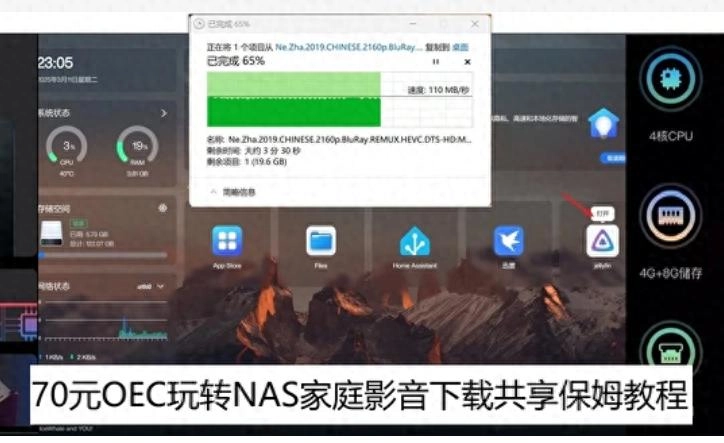
玩客云、斐讯N1、黑豹X2以及京东云亚瑟、雅典娜等等矿渣已经成为垃圾佬们做轻NAS的常客,但是他们各有各的优点和不足。而今天要介绍的OEC才是真正的集大成者,才是垃圾佬NAS的心头好、梦中机。下面让我们简单对比一下吧
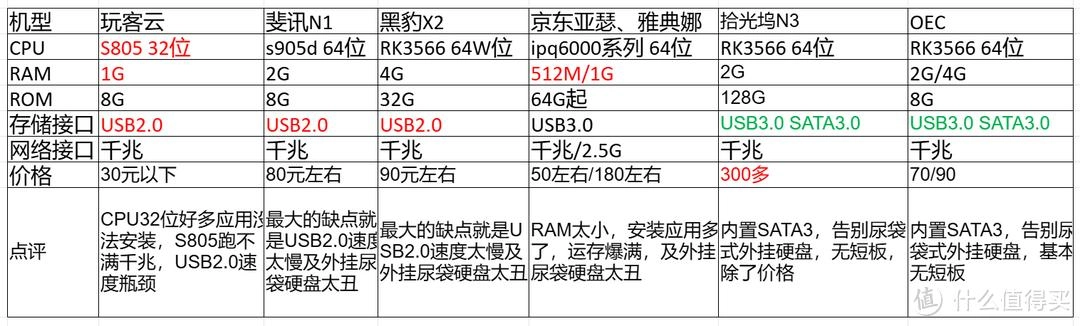
通过对比可以发现OEC真的是理想之选,百元内的价格基本没有对手了。
在前面的刷机教程中我们已经介绍过详细的刷机方法,今天我们继续分享怎么给OEC CASAOS docker换源解决无法下载docker应用的问题、怎么挂载SATA硬盘及怎么把docker应用安装到SATA硬盘解决emmc空间有限的问题、怎么安装NAS迅雷解决影视资源下载的问题、怎么通过samba把下载的资源共享给电视等播放器使用等问题。都是满满的干货。最终我们要实现的就是,我们上班时或下班路上想看某部电影了,打开手机迅雷搜索资源然后远程下载到OEC sata硬盘中,回到家中打开电视等大屏播放器就可以好好欣赏4K蓝光原盘高画质影视资源了。

1、 更换docker源
我们已经安装了casaos,casaos的app store中的应用绝大部分都是docker应用,因为众所周知的原因docker默认官方源被墙了(这也是好多人遇到的casaos无法安装应用的最重要的原因),所以我们要用casaos APP store 安装应用的话,需要先更换docker源
此时同一局域网内的电脑上用终端或putty ssh登录OEC即可
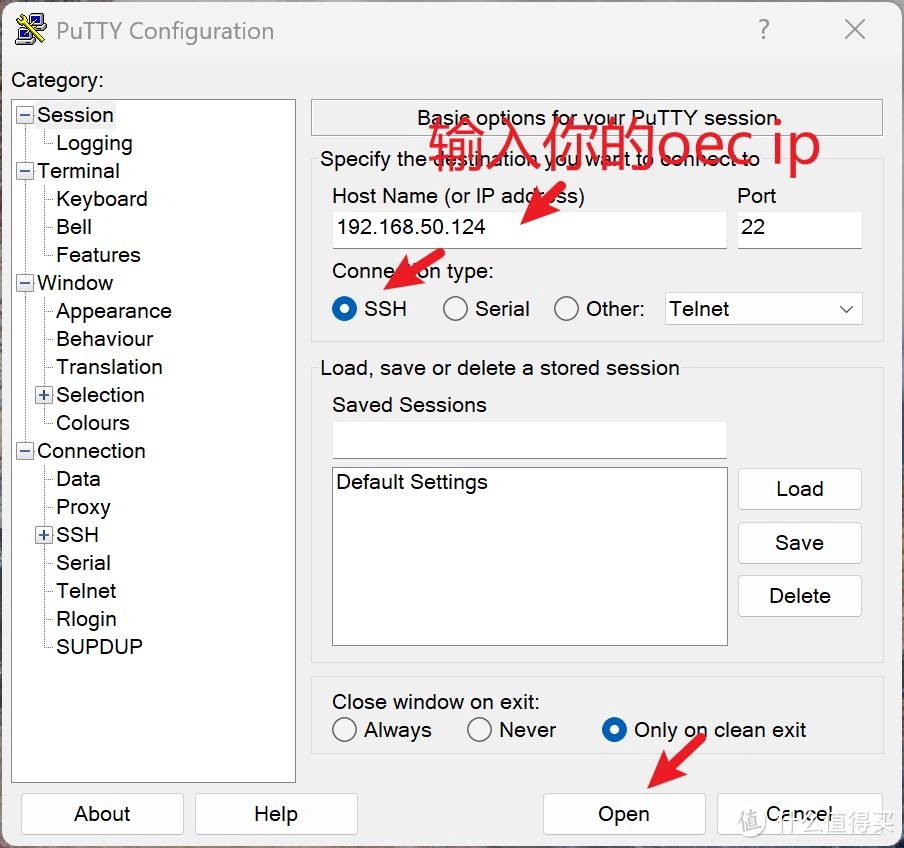
在弹出框中选择“accept”
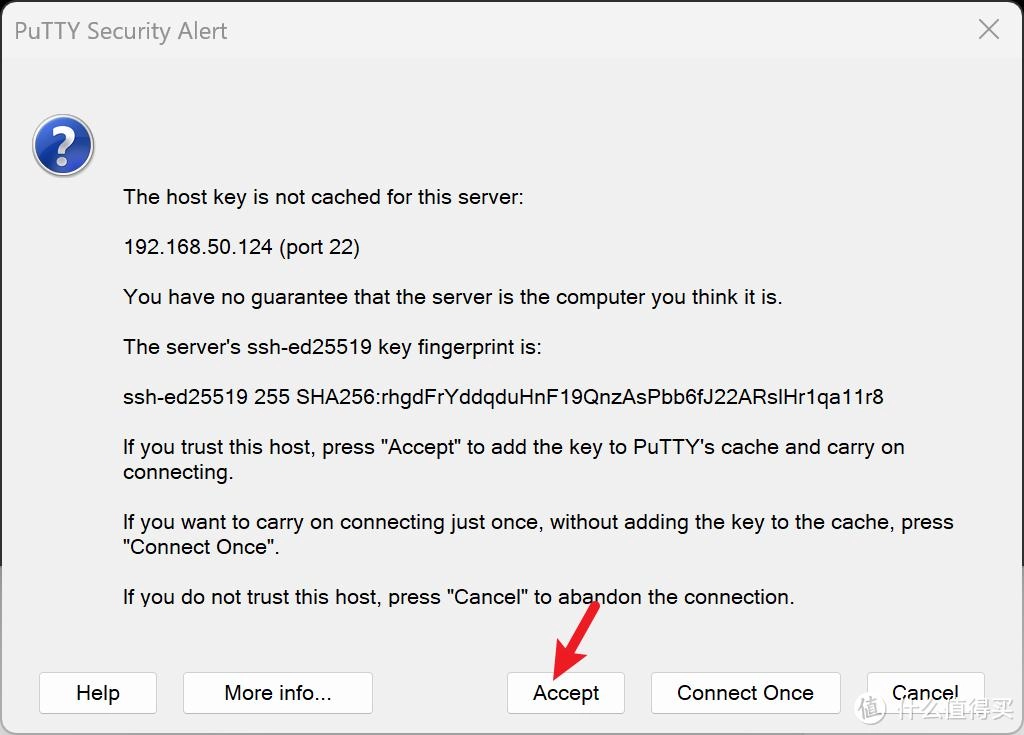
然后输入用户名root密码1234(输入密码时不显示是正常)回车
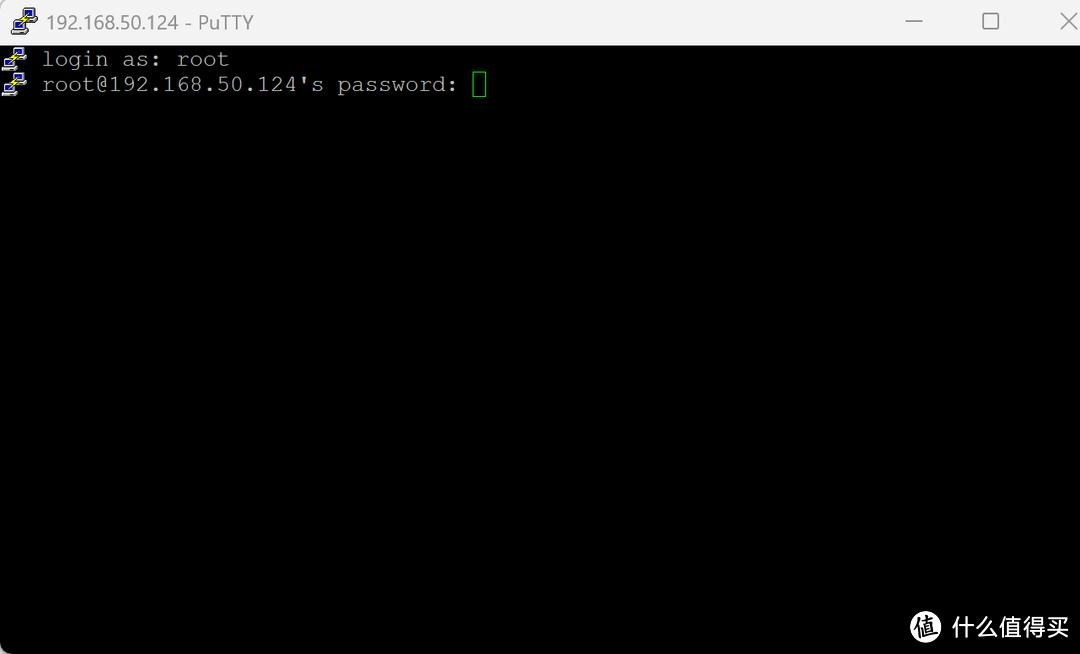
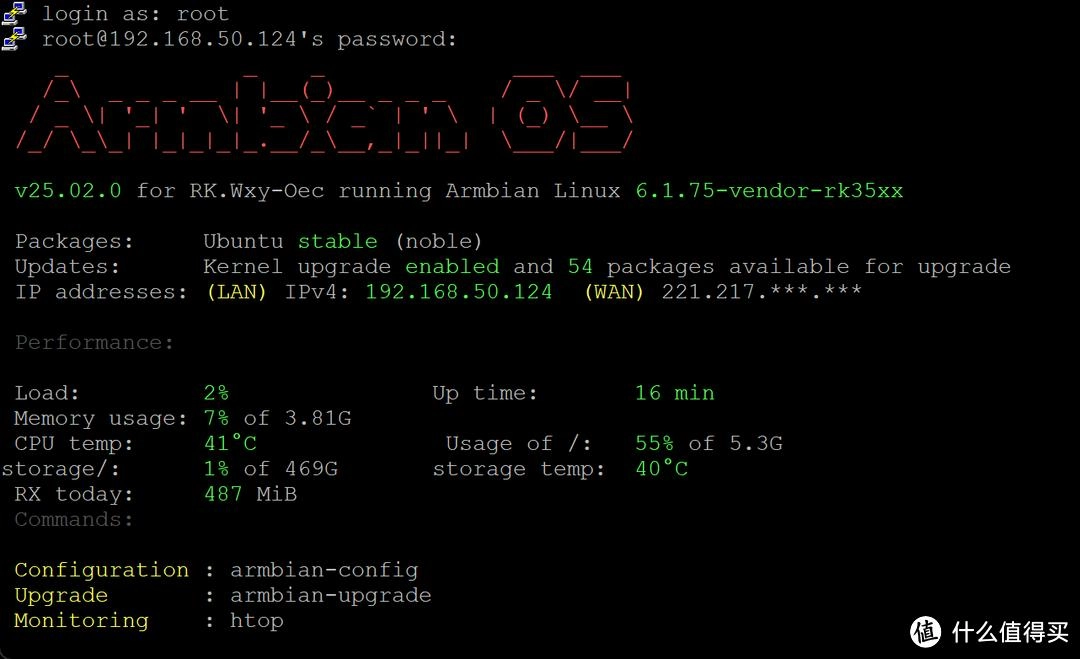
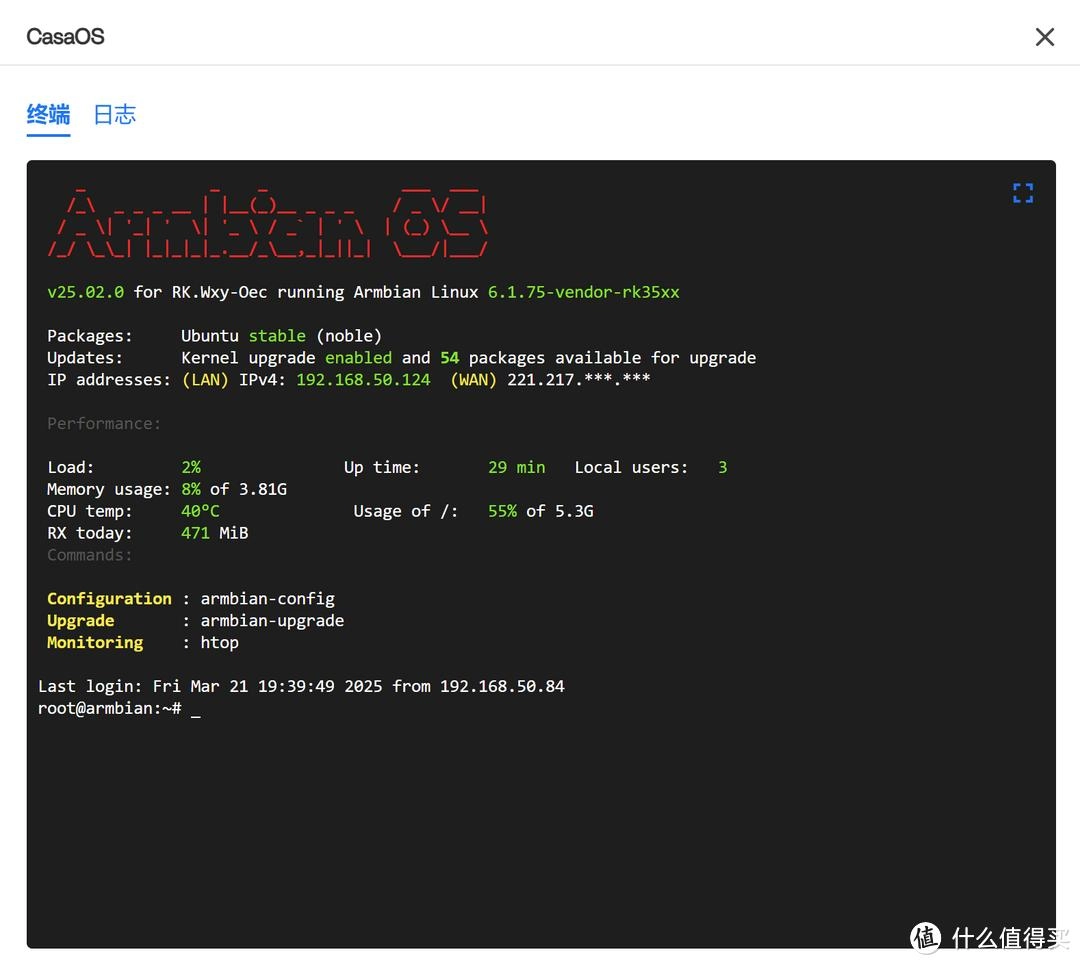
然后输入下面的命令回车
bash <(curl -sSL https://linuxmirrors.cn/docker.sh)
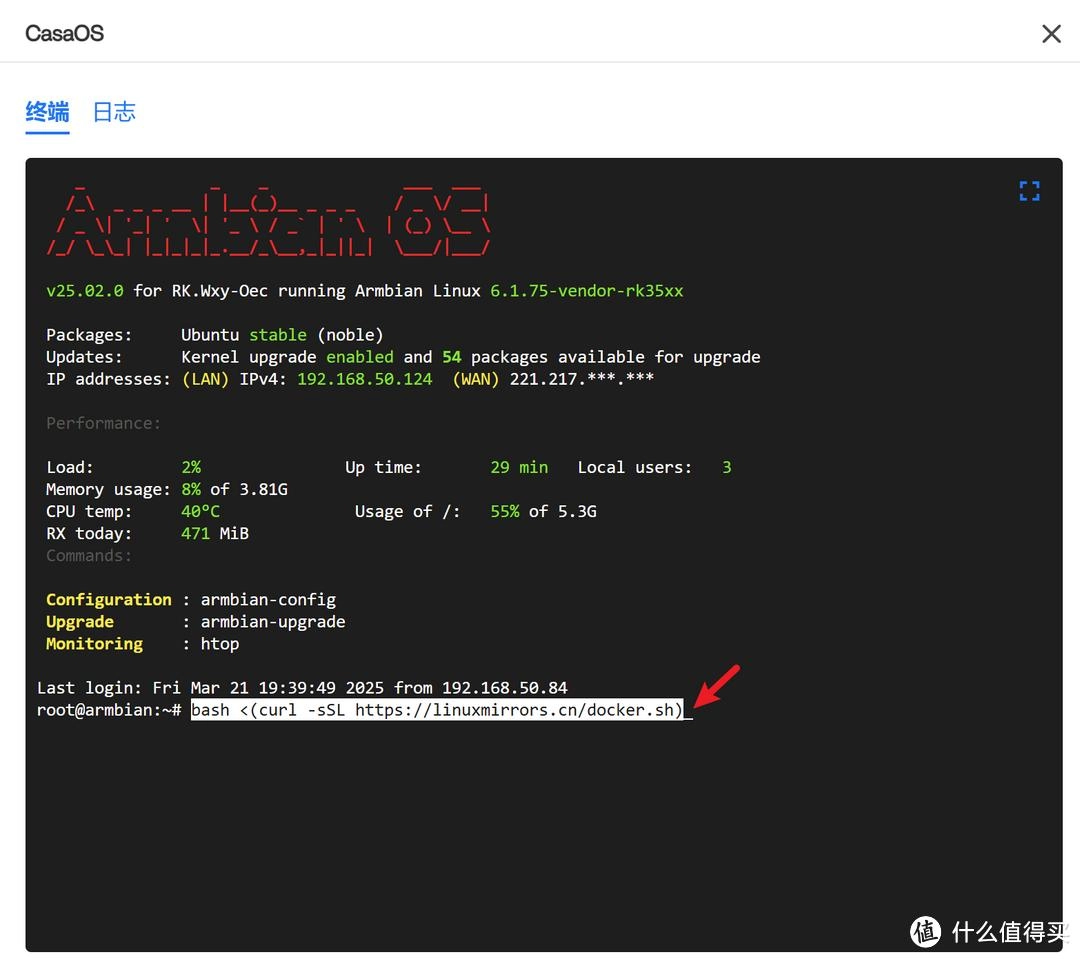
保持默认选项一路回车
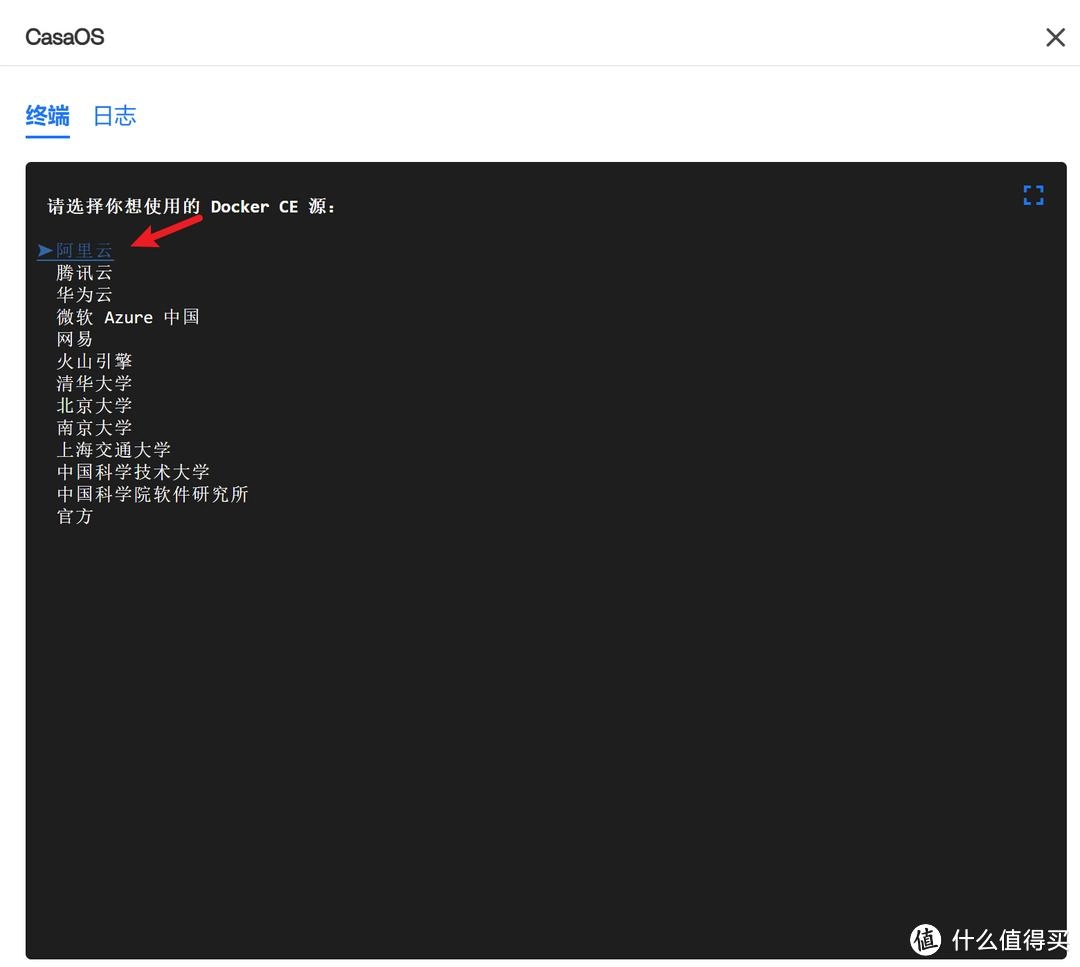
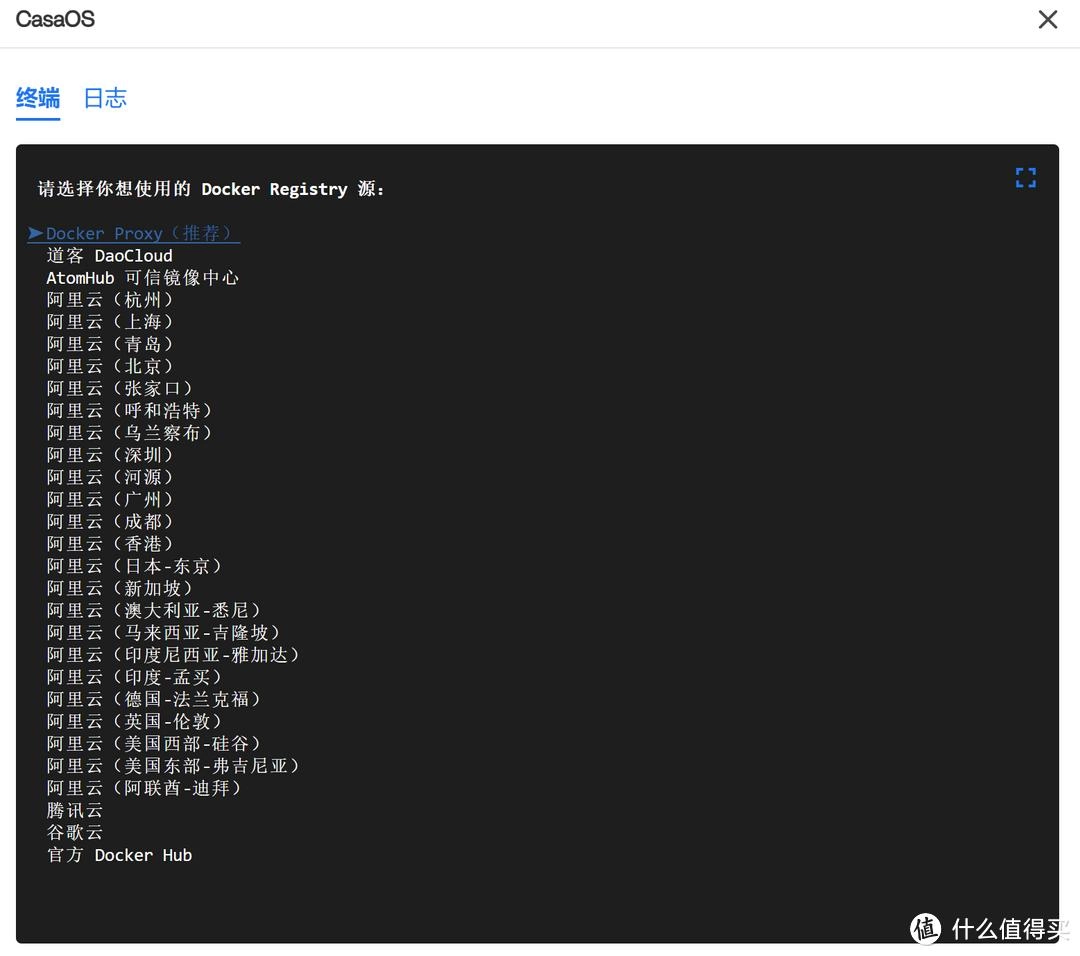
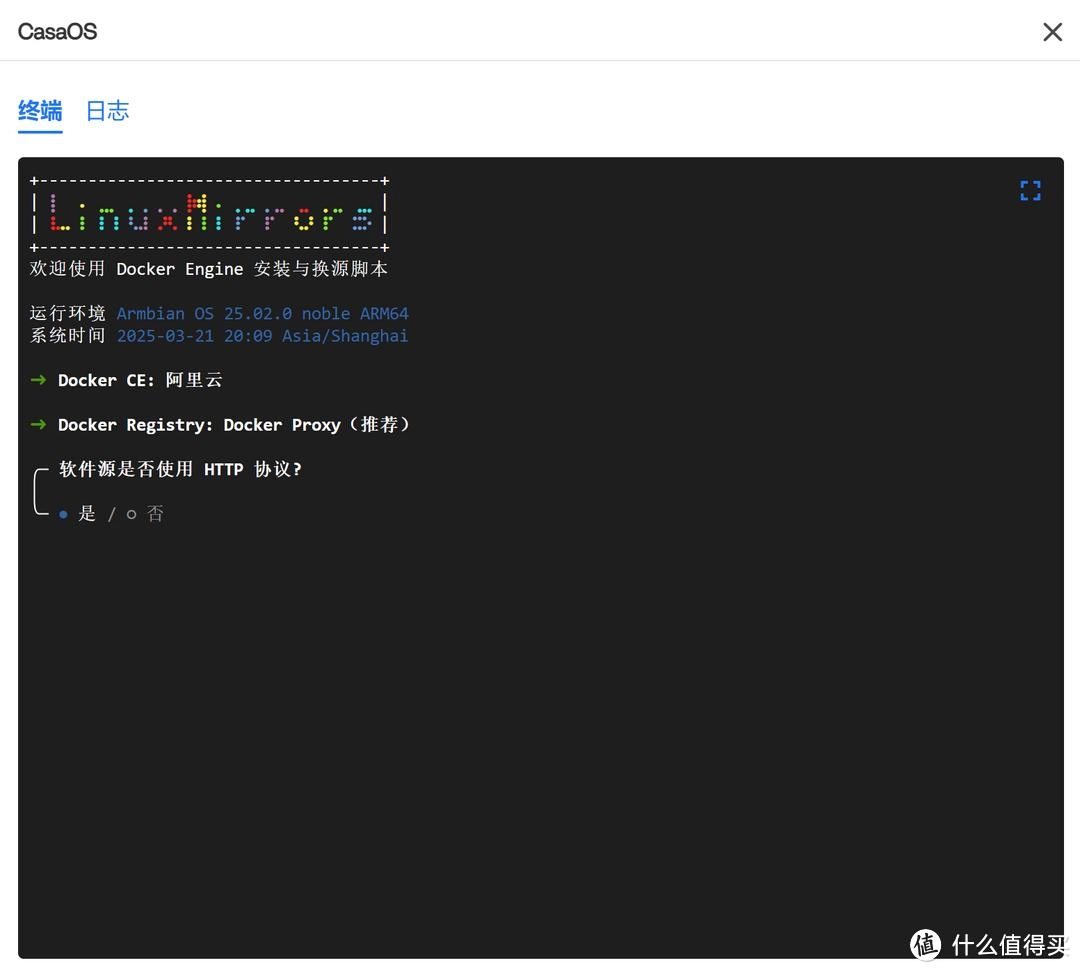
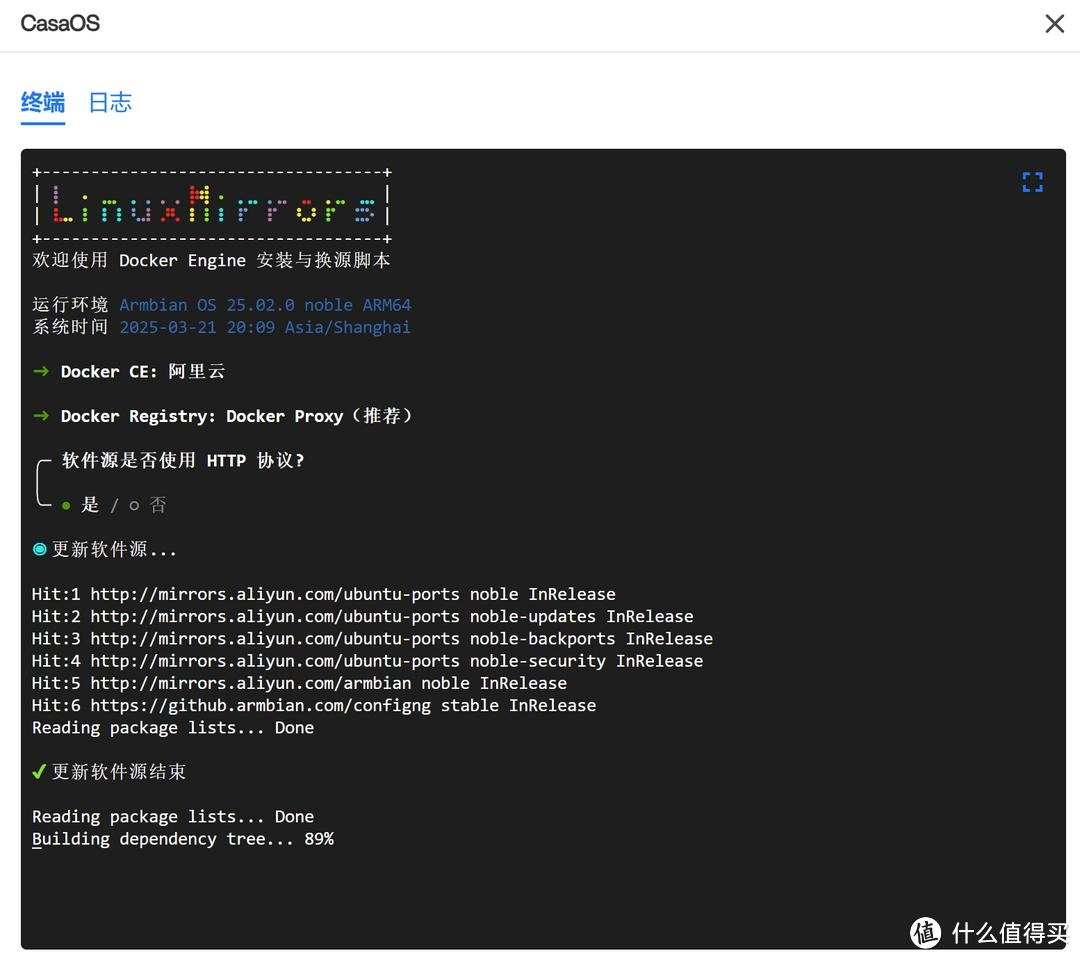
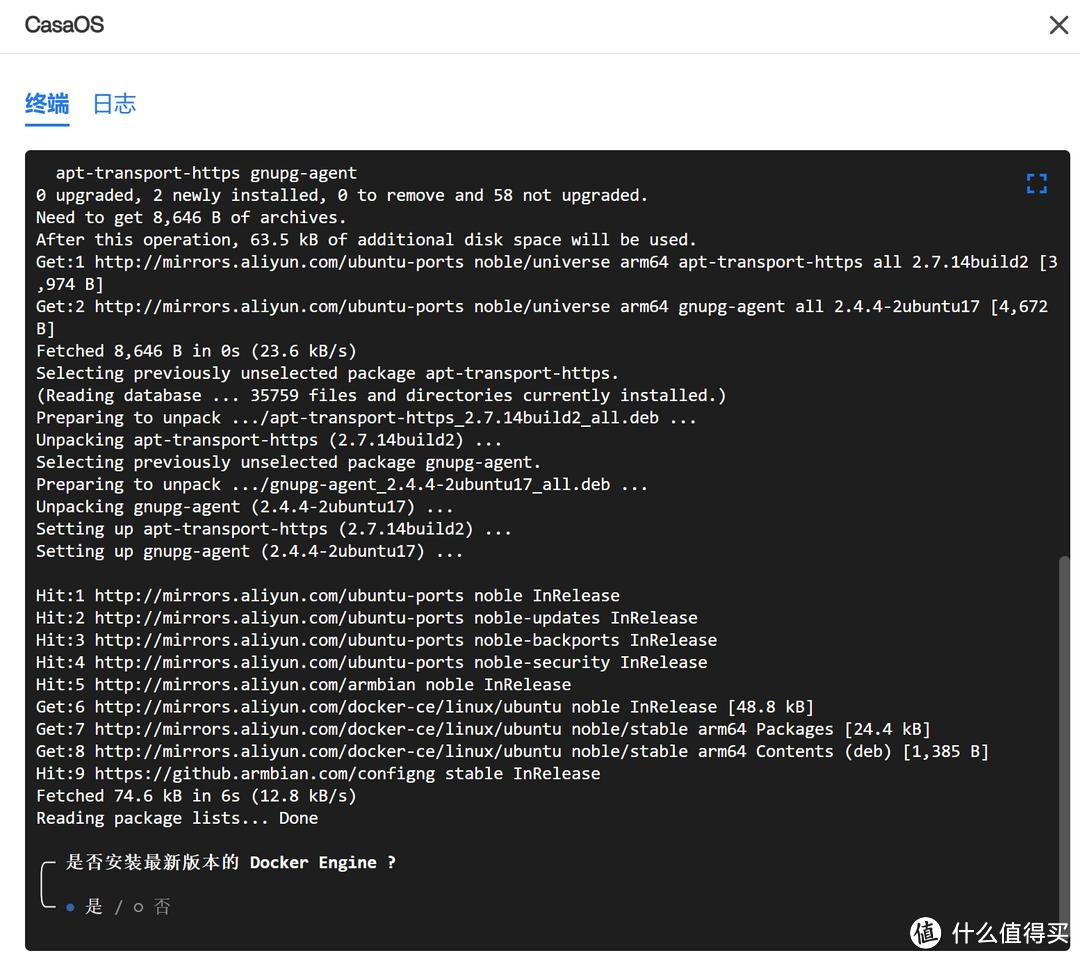
最后完成了如下图所示
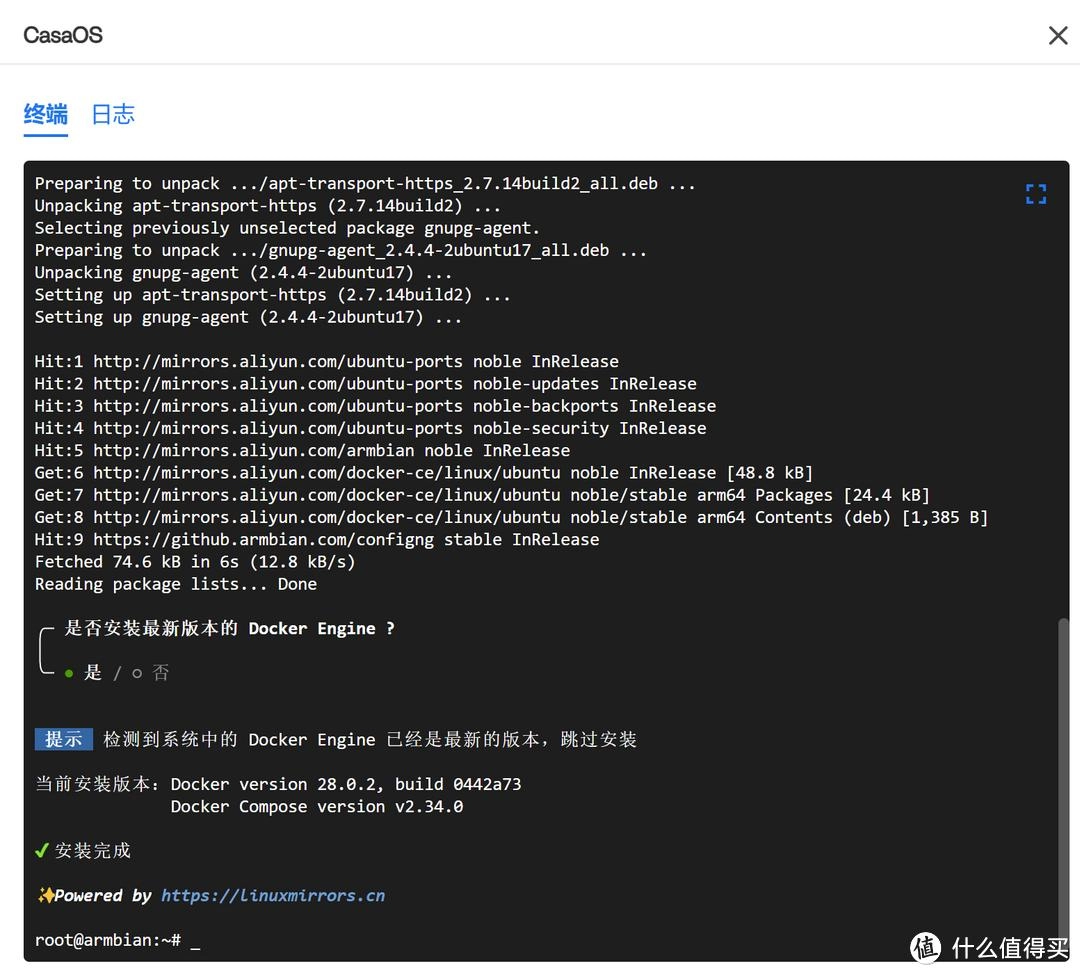
2、挂载sata硬盘
回到casaos管理界面
我们会看到casaos已经发现了装入硬盘位的固态硬盘了
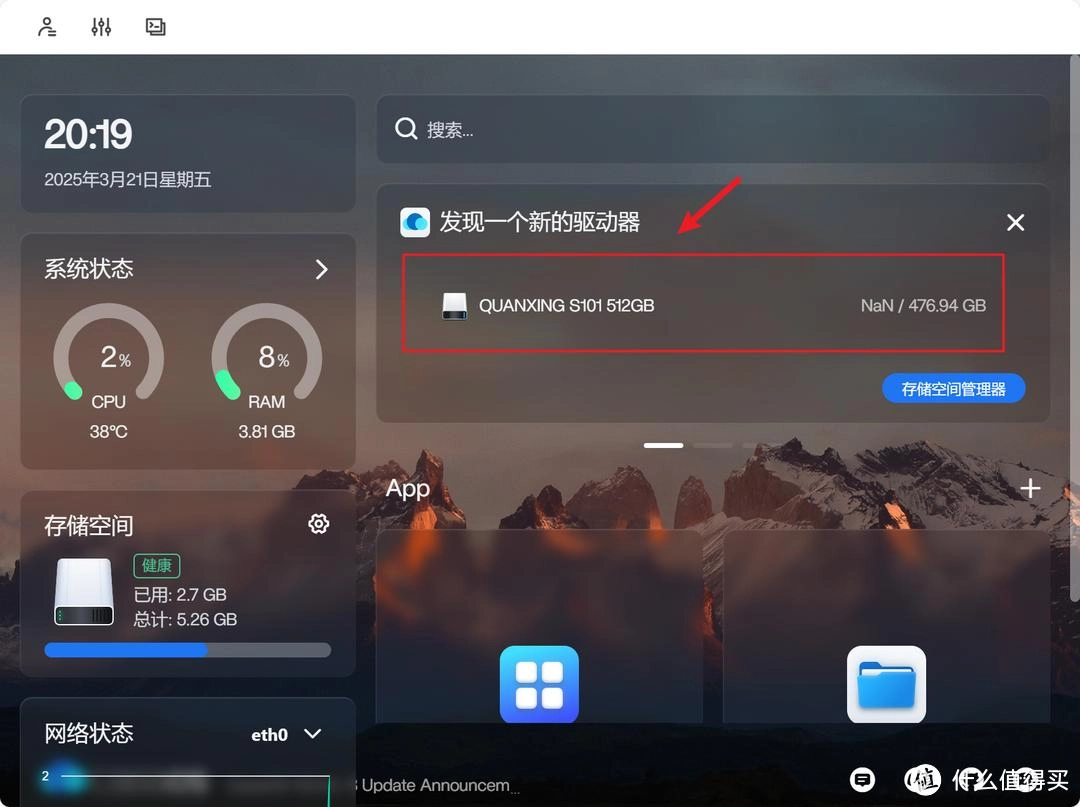
我们点击“存储空间管理器”进入进行挂载
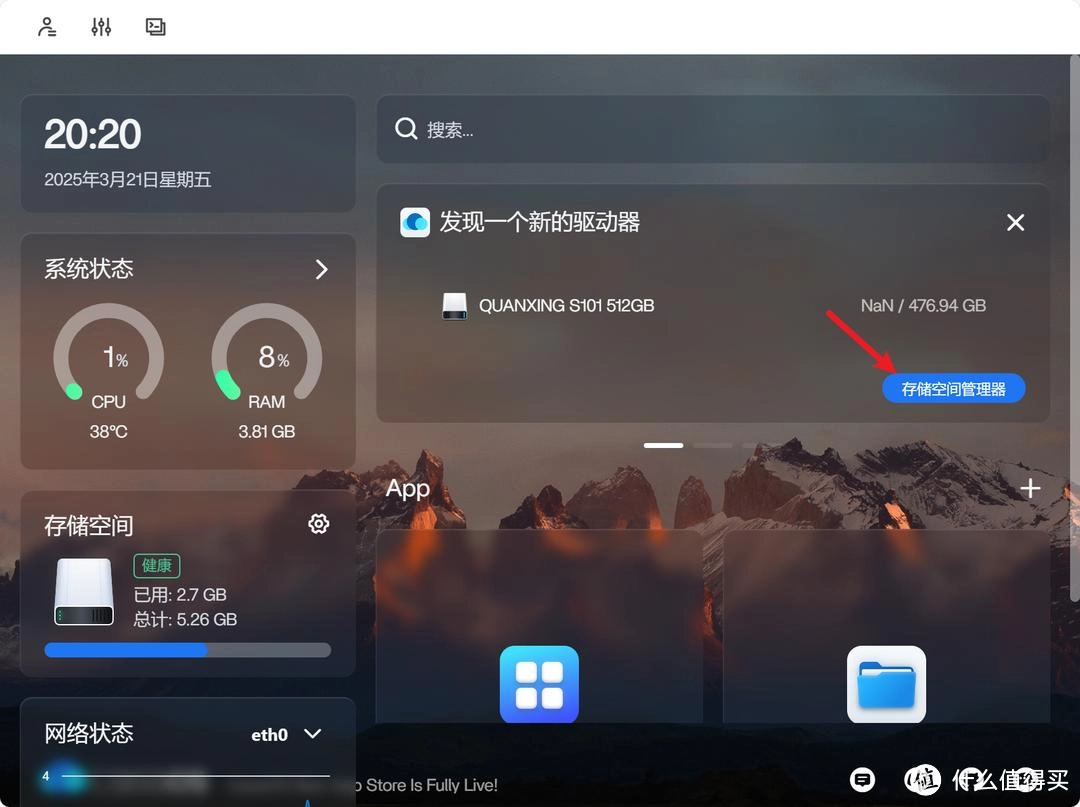
点击创建存储空间
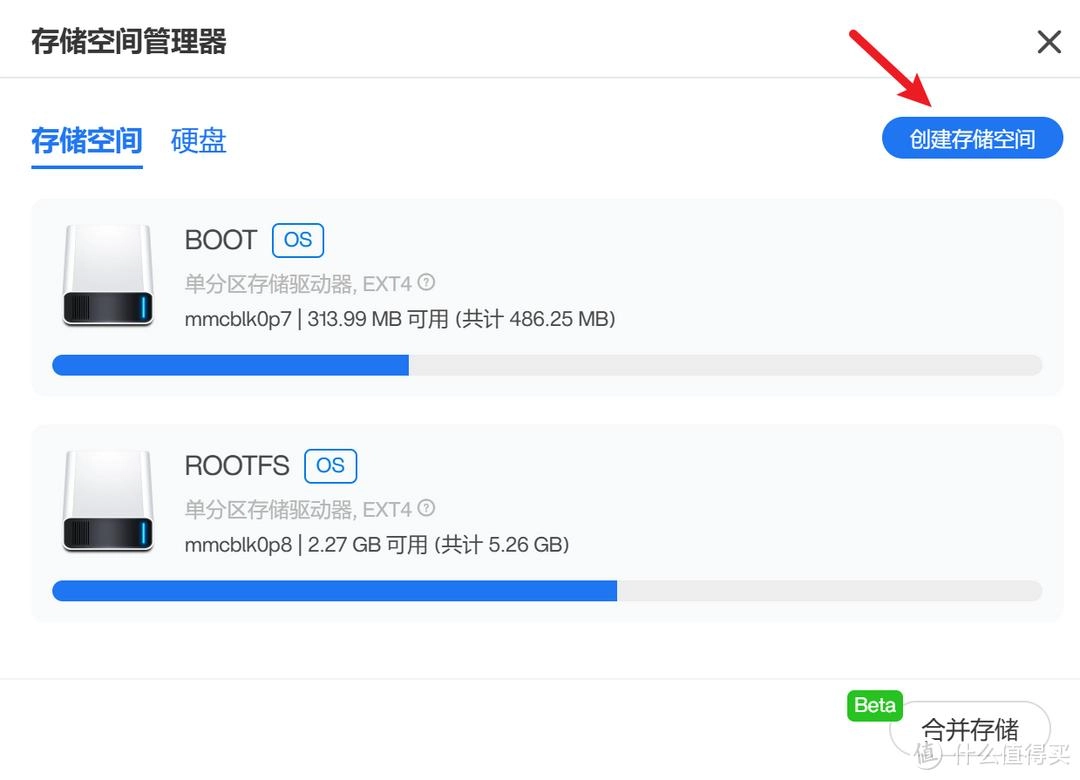
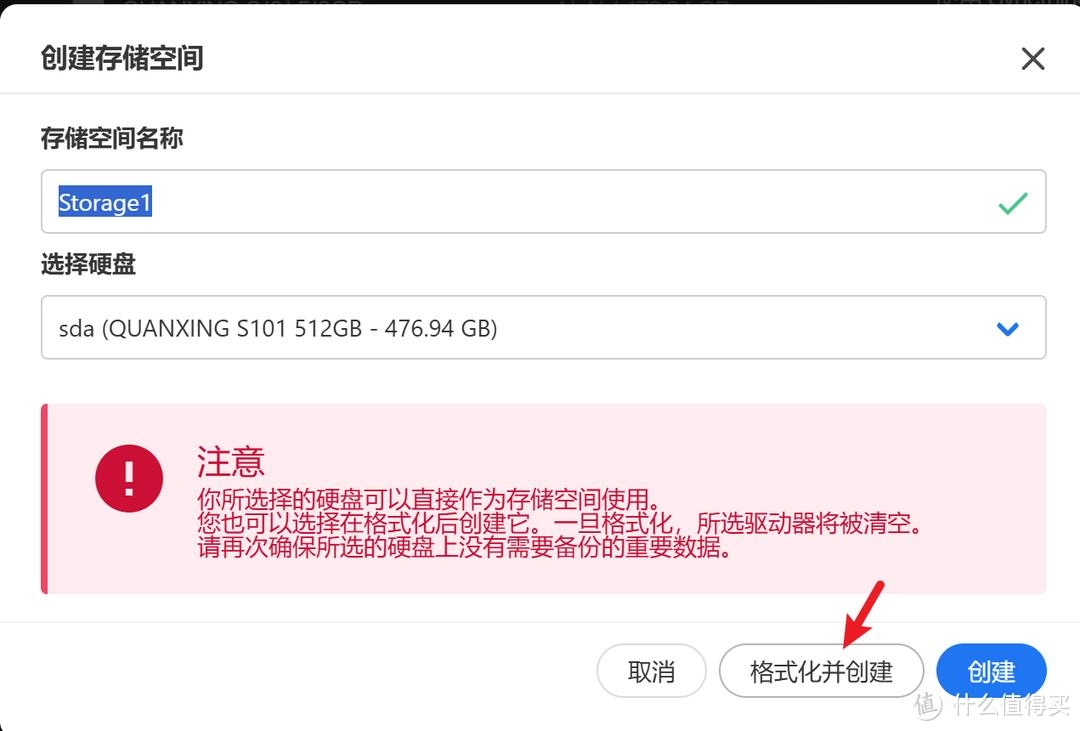
挂载完成
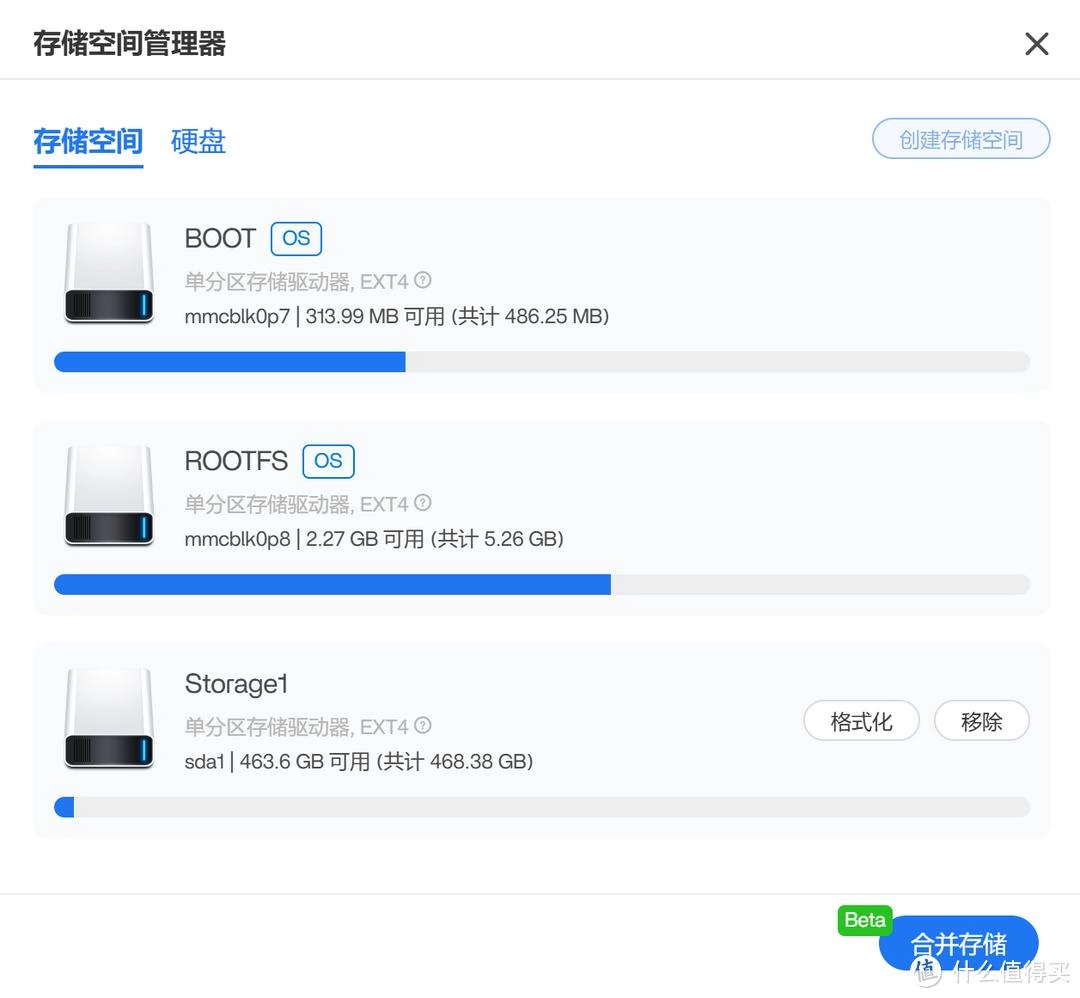
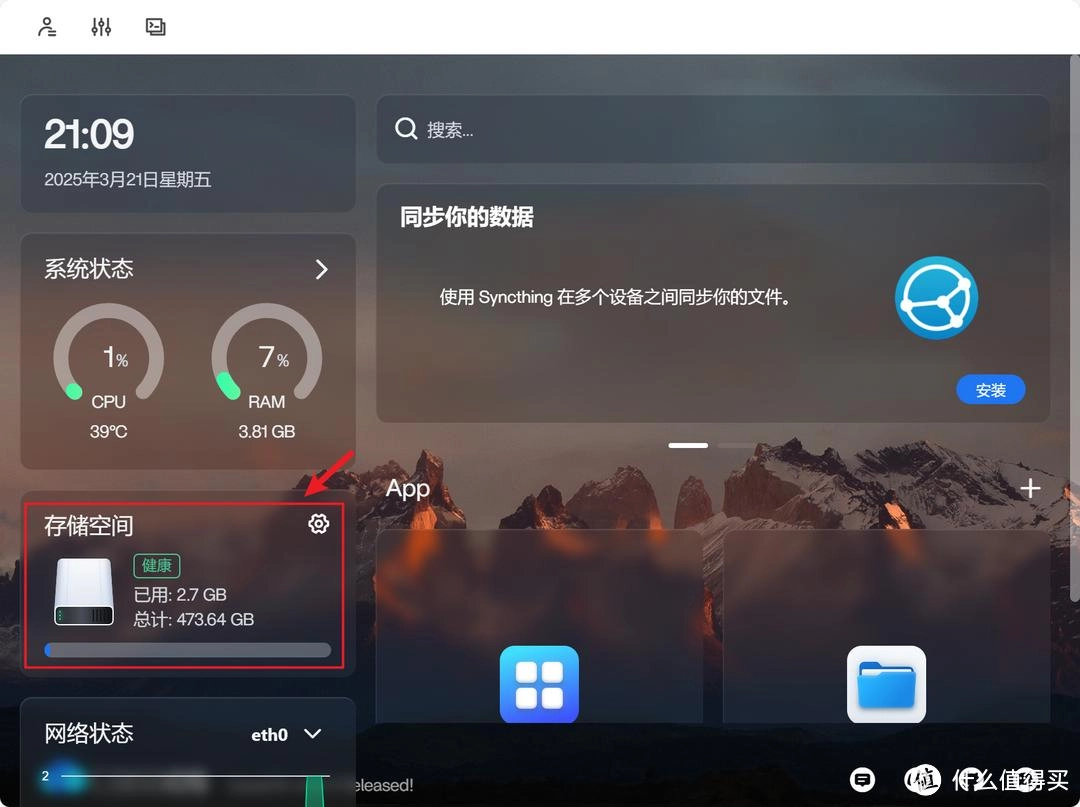
我们重启一下系统看看能否自动挂载
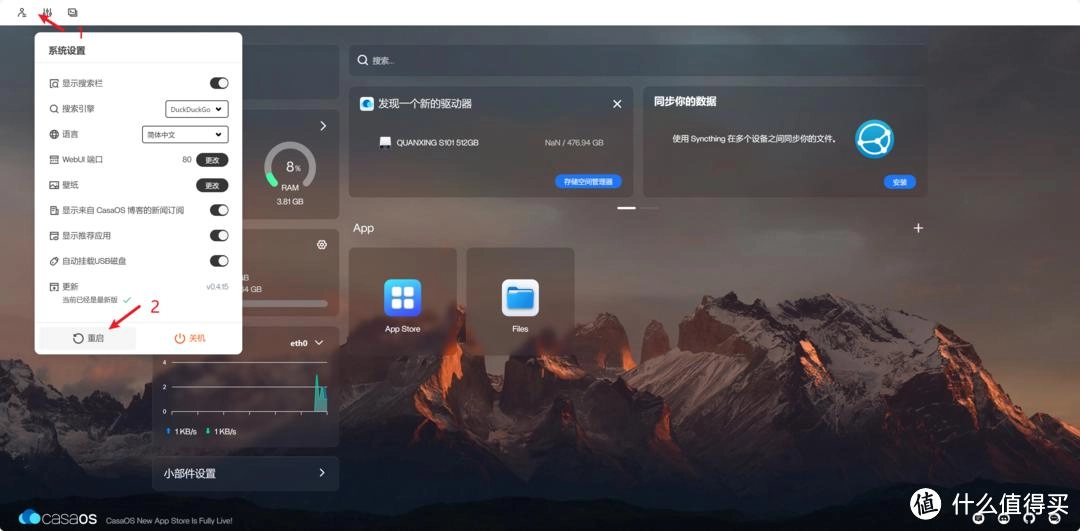
重启
3、 移动docker安装位置
因为oec emmc只有8GB,还有系统占用,实际留给用户的空间并不足,所以我们需要把casaos 安装的docker应用安装到OEC sata固态硬盘里。
我们继续在putty中输入以下命令回车
systemctl stop casaos*.service systemctl status casaos.service
按CTRL+C退出该命令
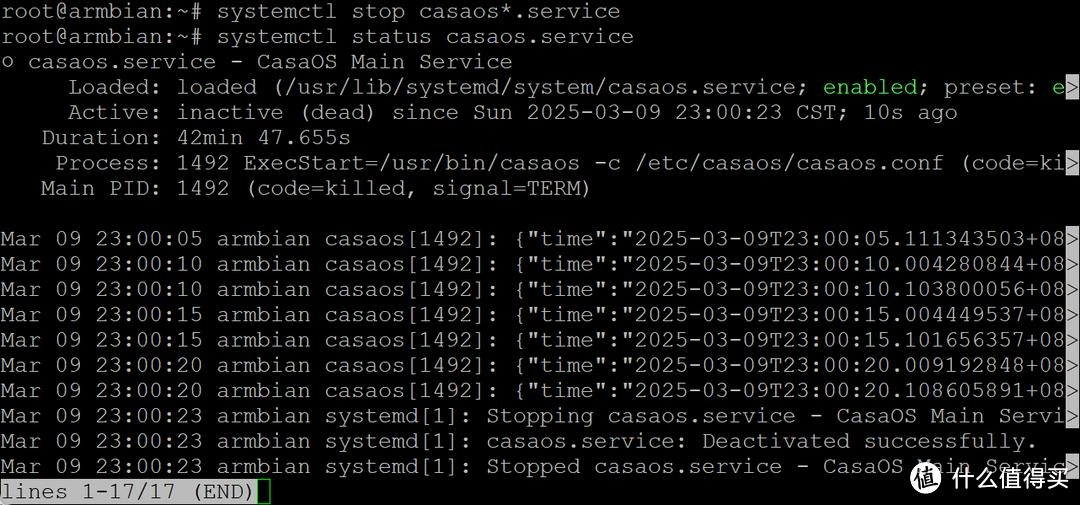
确保docker相关服务停止
systemctl stop docker.* systemctl status docker.service
按CTRL+C退出该命令
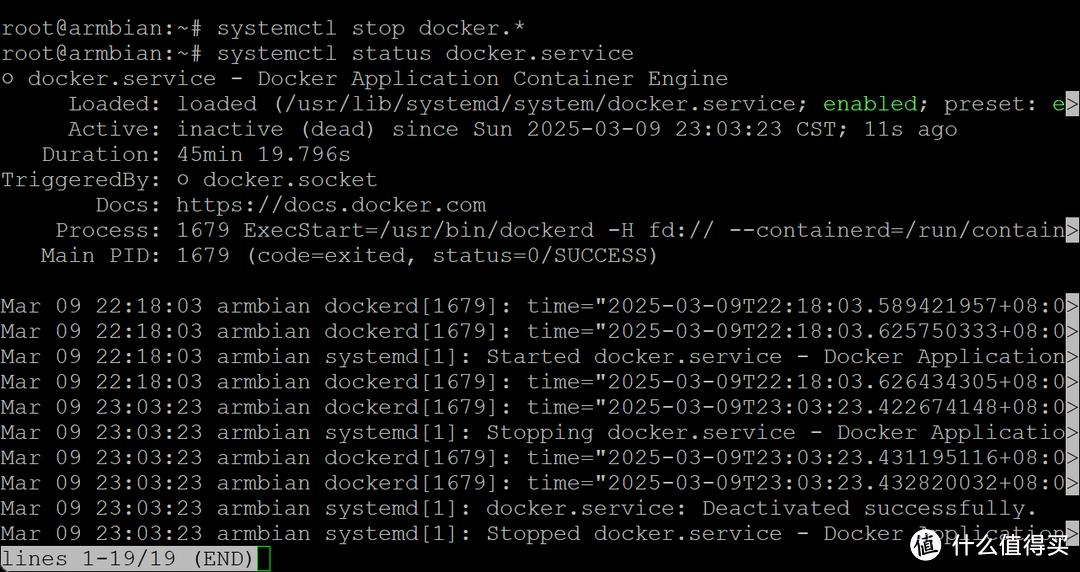
创建新的镜像和卷目录
mkdir -p /mnt/Storage1/dockerdata nano /lib/systemd/system/docker.service
原来是这样
ExecStart=/usr/bin/dockerd -H fd:// –containerd=/run/containerd/containerd.sock
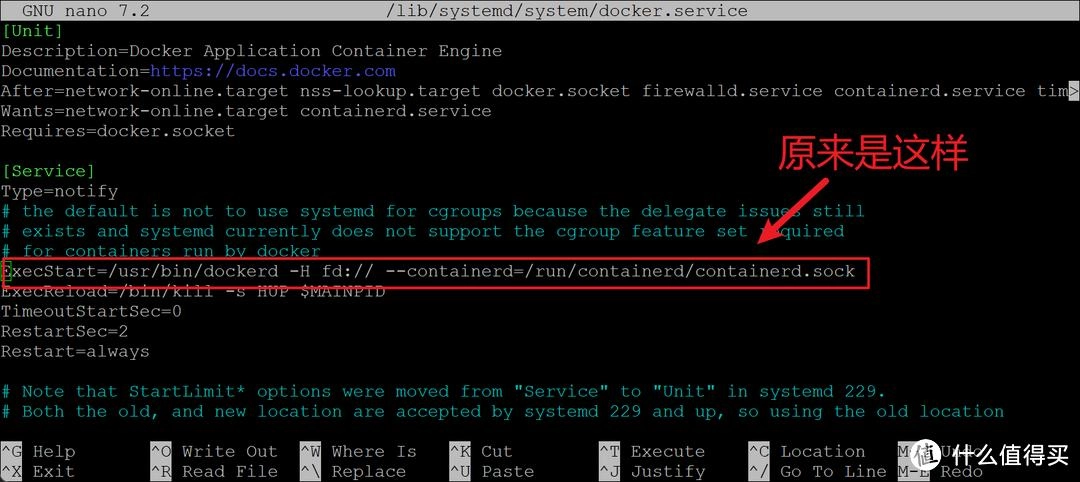
更新这样
ExecStart=/usr/bin/dockerd -H fd:// –containerd=/run/containerd/containerd.sock –data-root /mnt/Storage1/dockerdata
按下CTRL+X,Y回车保存退出
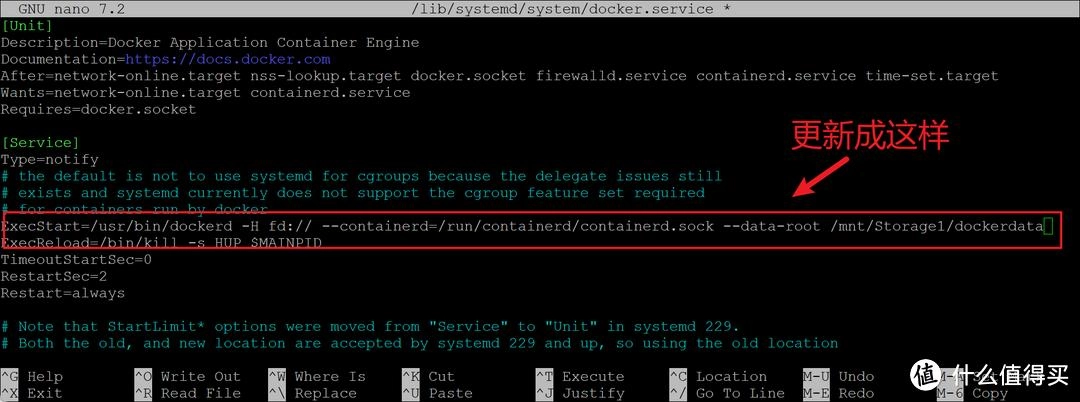
现在让我们将现有的内容从 /var/lib/docker 复制到新的路径
rsync -avxP /var/lib/docker/ /mnt/Storage1/dockerdata
然后重启服务
systemctl daemon-reload systemctl start docker.service systemctl start casaos.service 如果启动失败就输入下面命令重启系统 reboot
4、 安装影视资源下载器迅雷
我们要把oec打造成家庭影音服务器,我们就需要下载影视资源,提到下载就不得不提迅雷,迅雷还是下载界的YYDS,下面我们就安装NAS版迅雷(NAS迅雷据说是不会偷偷上传的)
复制以下配置
name: steadfast_edward services: xunlei: cpu_shares: 90 command: [] container_name: xunlei deploy: resources: limits: memory: 3903M hostname: xunlei image:
docker.xuanyuan.me/cnk3x/xunlei:latest labels: icon: https://cdn.jsdelivr.net/gh/xushier/HD-Icons/border-radius/Xunlei_A.png privileged: true restart: unless-stopped volumes: – type: bind source: /mnt/Storage1/APPDATA/xunlei/data target: /xunlei/data – type: bind source: /mnt/Storage1/downloads target: /xunlei/https://cdn.jsdelivr.net/gh/xushier/HD-Icons/border-radius/Xunlei_A.png : [] network_mode: host x-casaos: author: self category: self hostname: “” icon: https://cdn.jsdelivr.net/gh/xushier/HD-Icons/border-radius/Xunlei_A.png index: / is_uncontrolled: false port_map: “2345” scheme: http store_app_id: steadfast_edward title: custom: 迅雷 en_us: xunlei
在casaos界面点击加号选择“安装自定义应用”
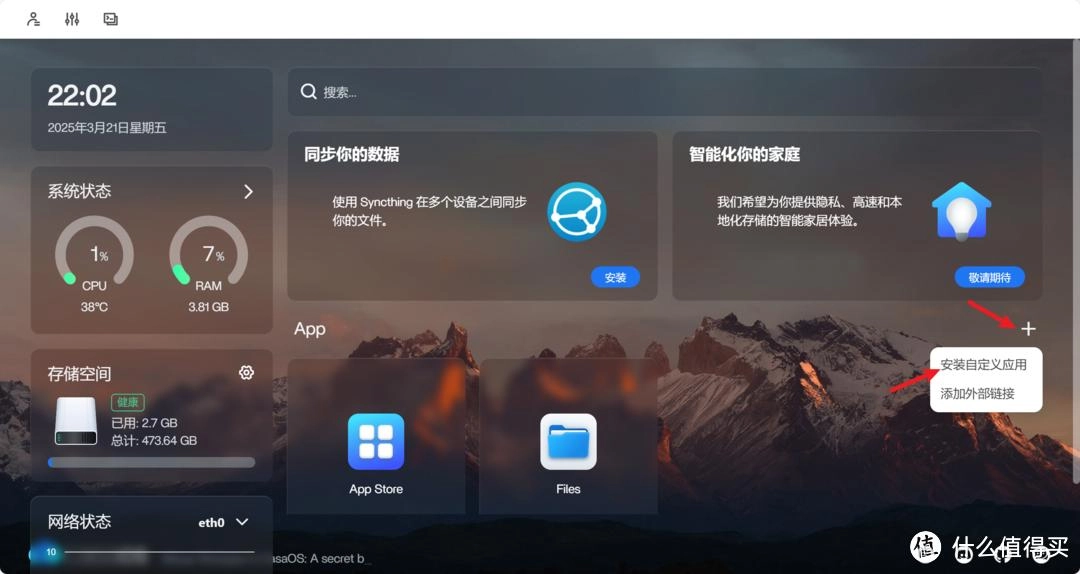
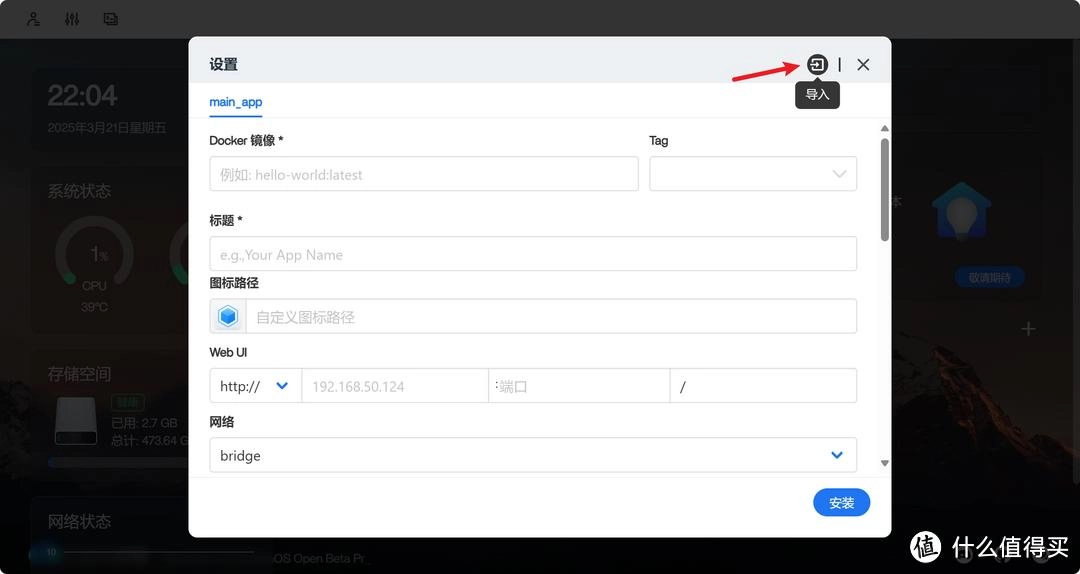
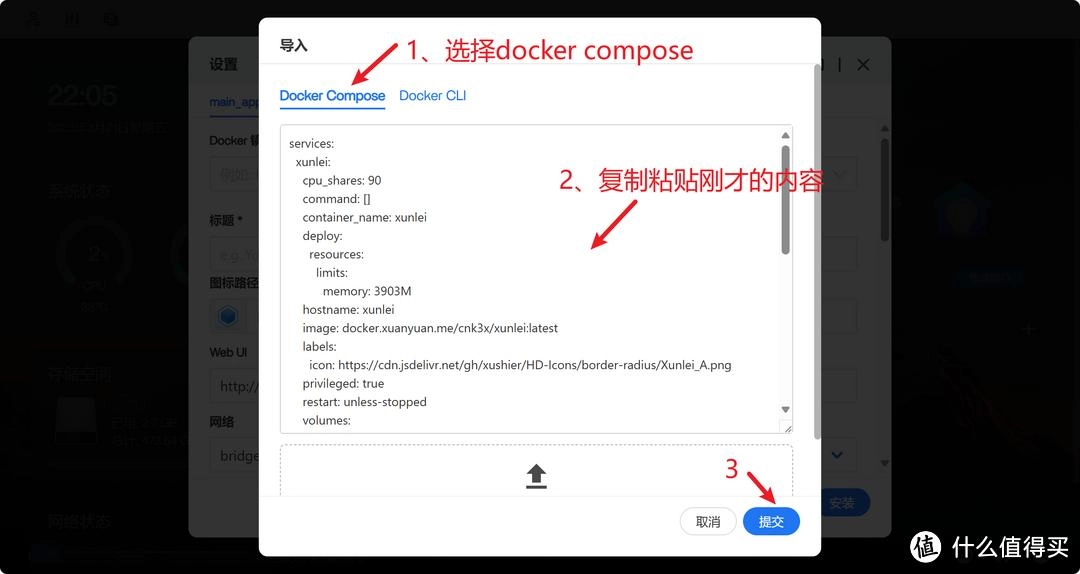
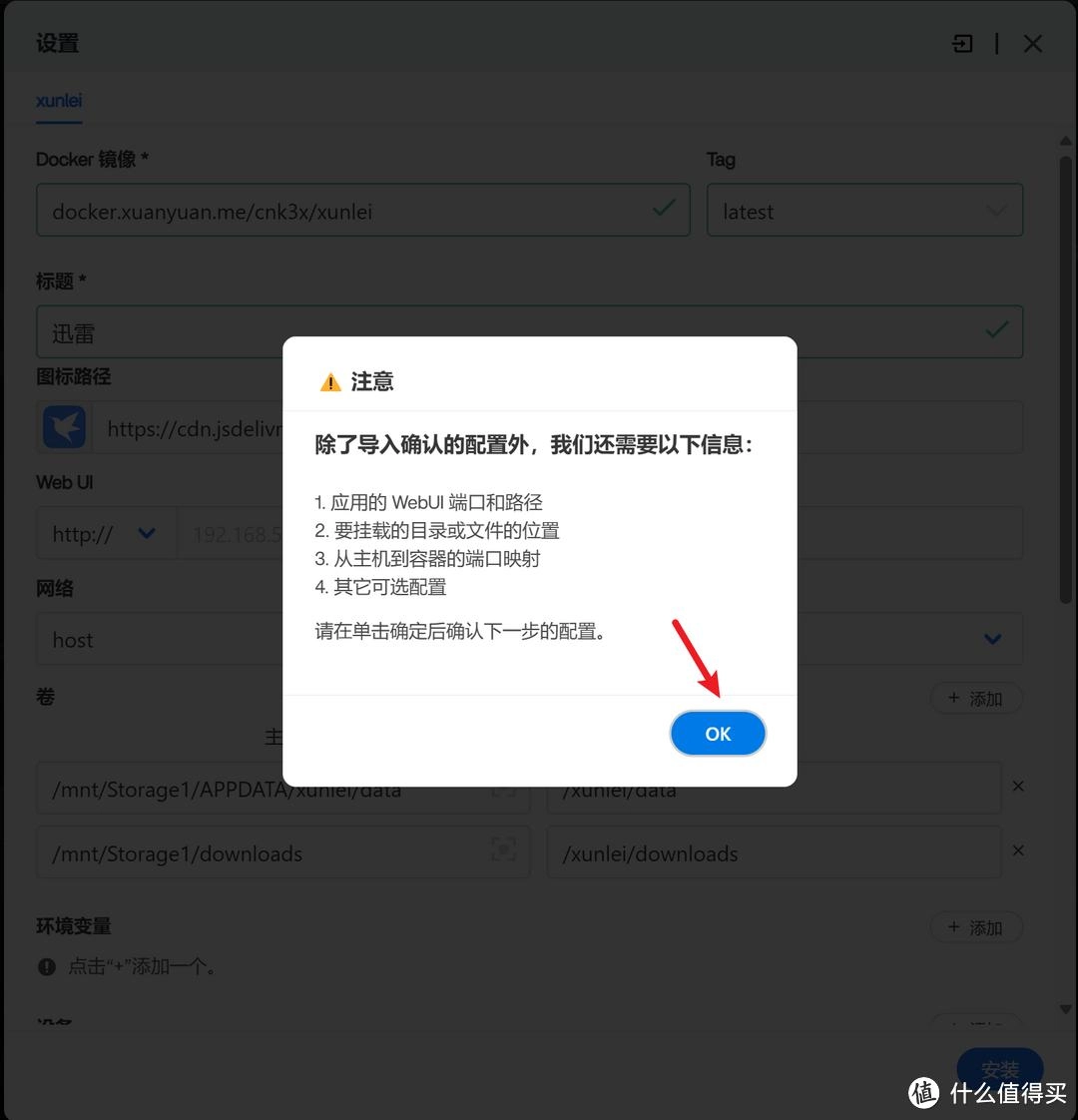
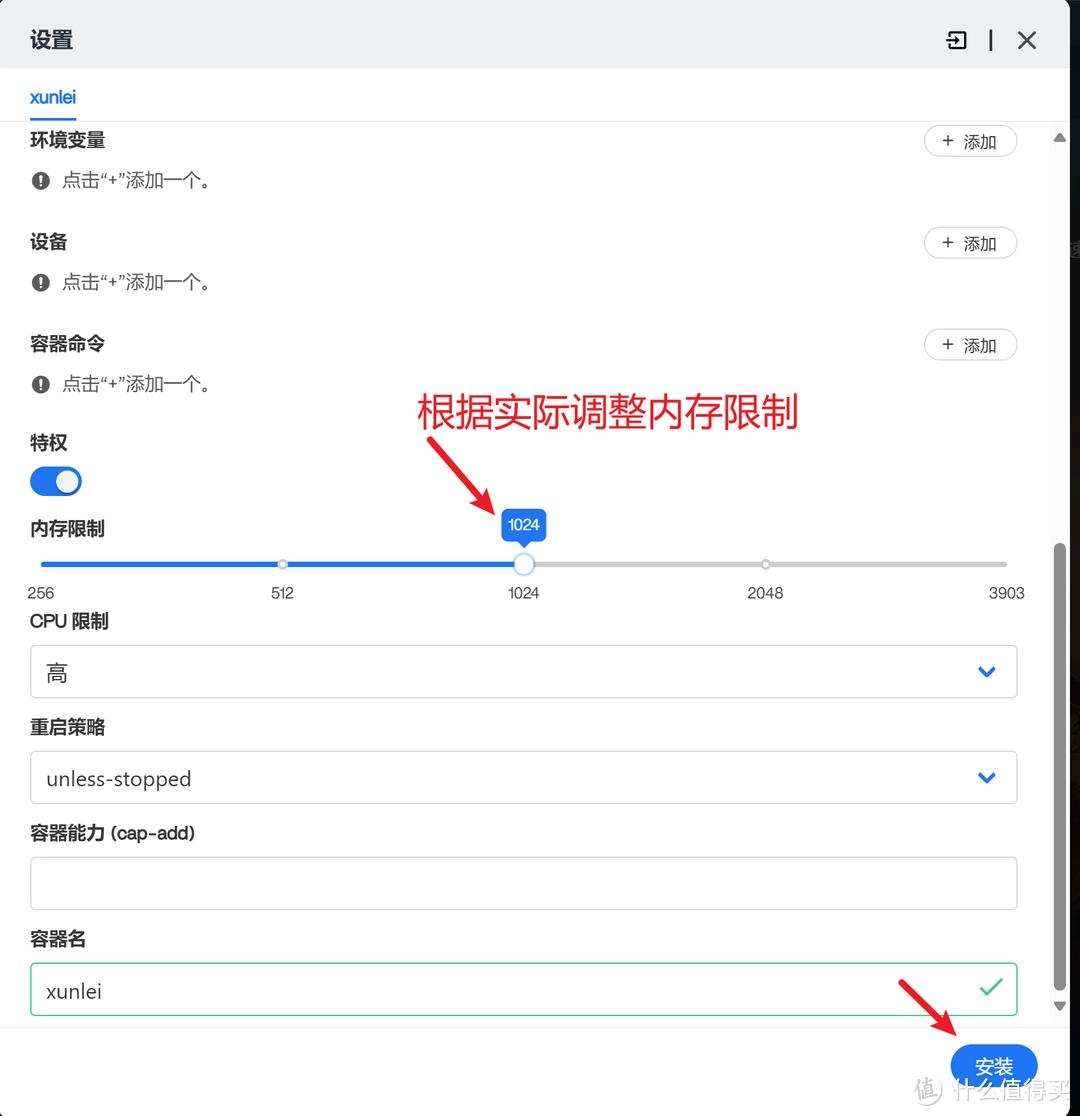
然后进行安装
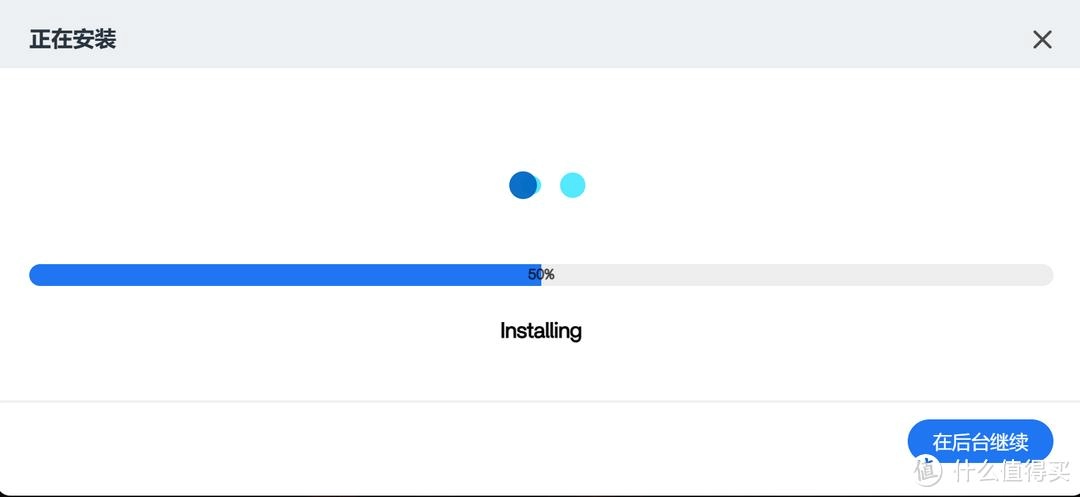
安装完成后如下图所示
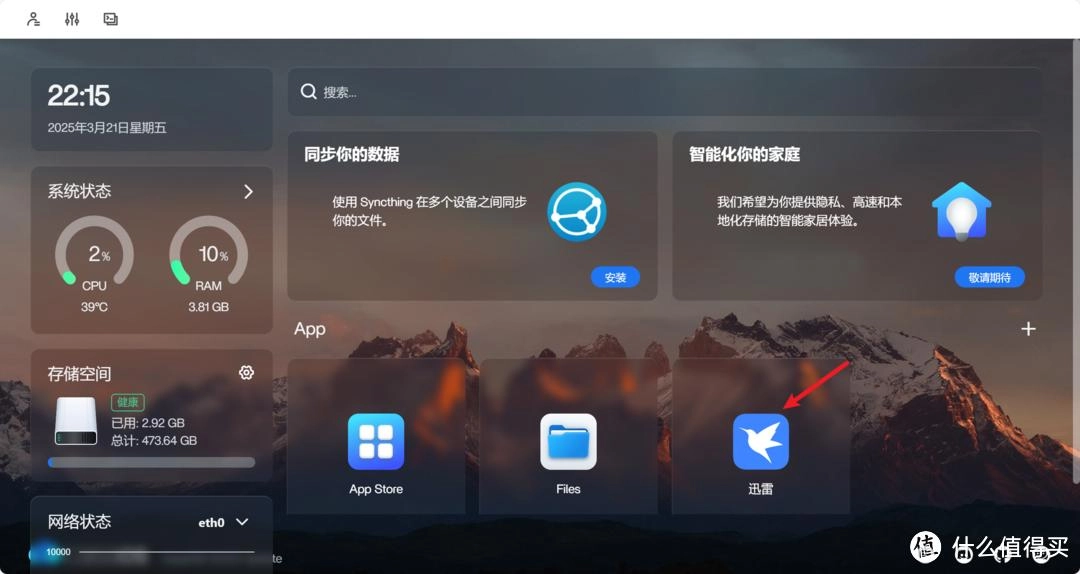
点击即可打开NAS迅雷,用迅雷APP扫码进行登录即可
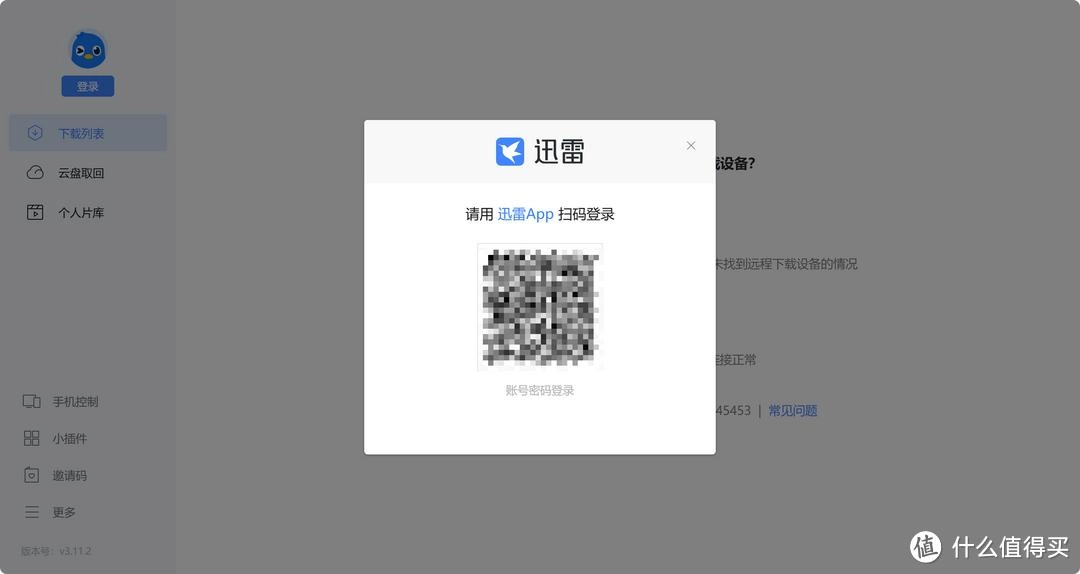
我们用迅雷非会员试下下载速度,速度下载可到19M/S,还是非常不错的
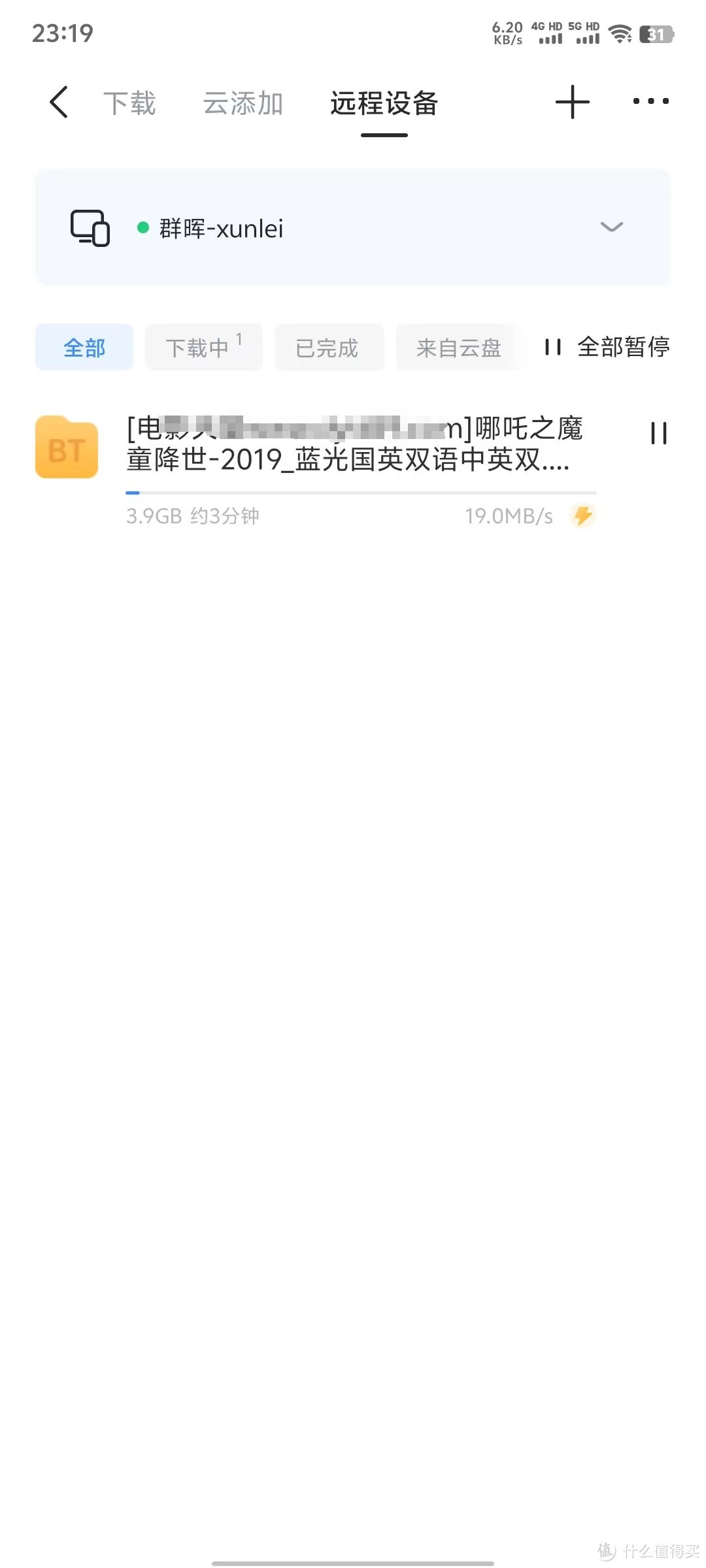
5、 局域网共享
我们回到casaos,打开文件
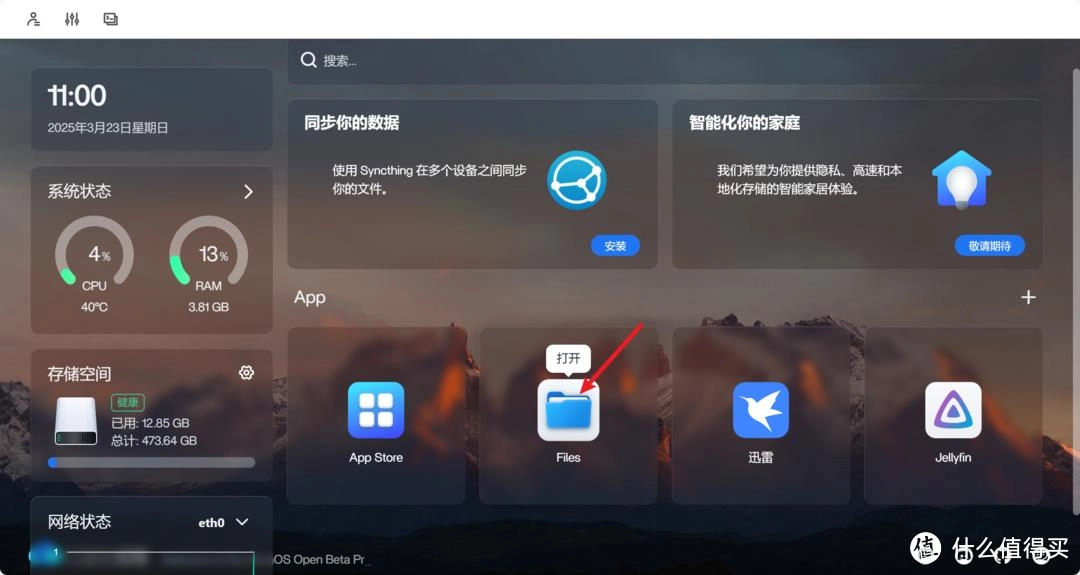
点击sata硬盘,点选迅雷下载目录右键弹出选项
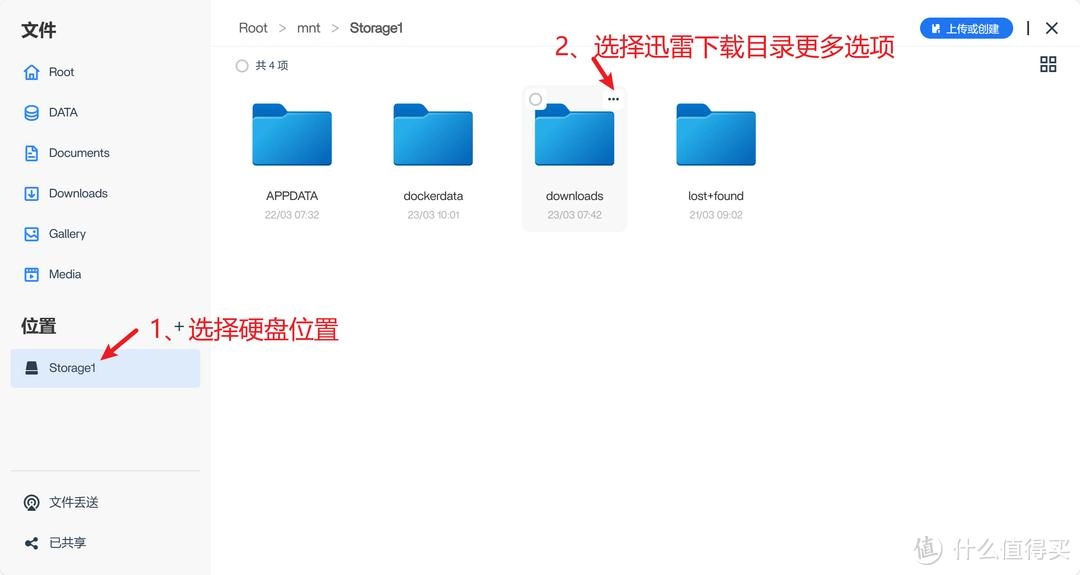
然后选择共享即可
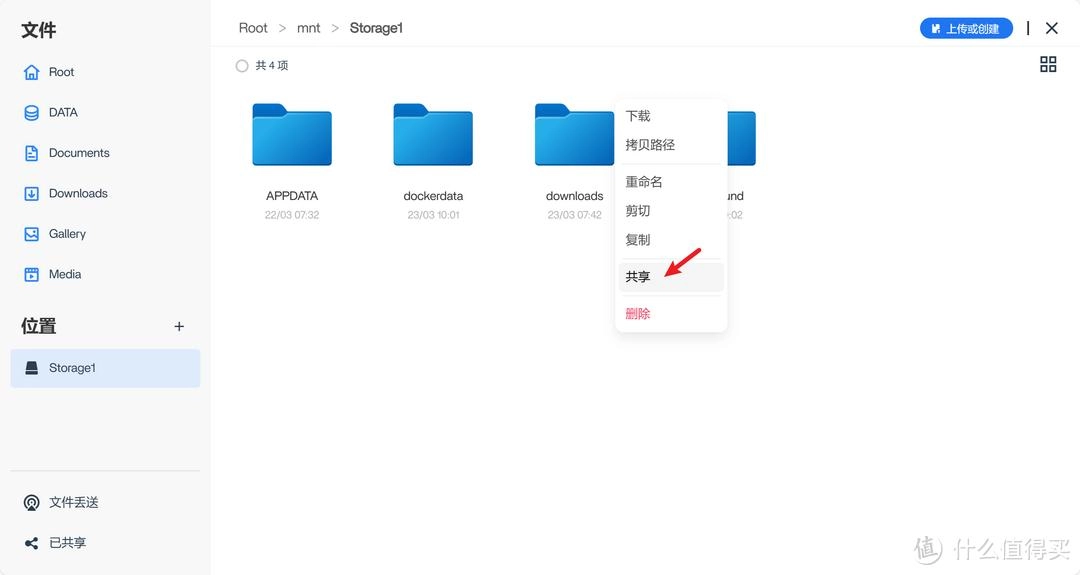
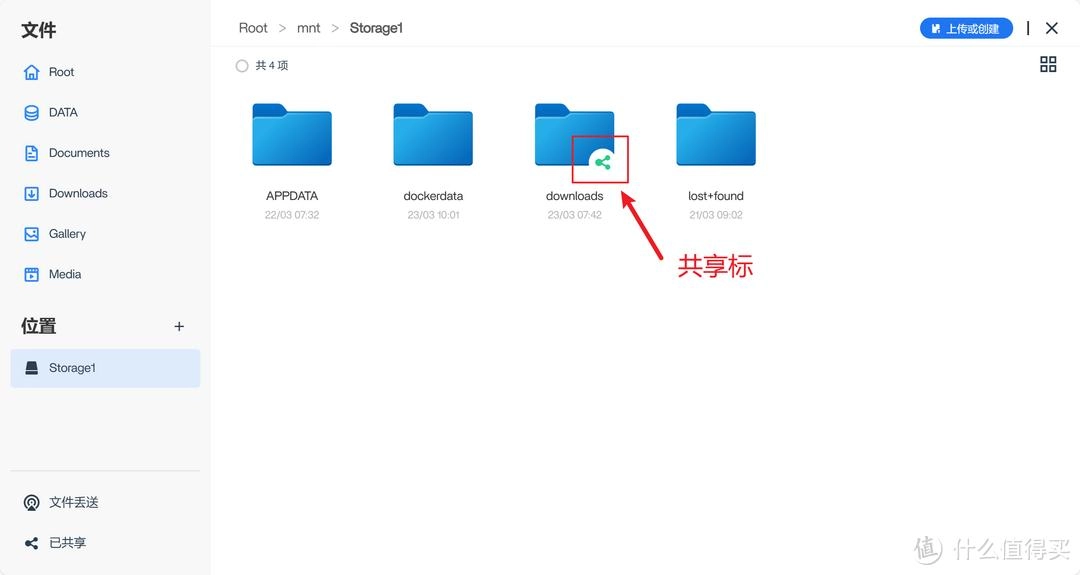
在putty中输入下面的命令
useradd admin smbpasswd -a admin nano /etc/samba/smb.casa.conf
按自己需求设置密码即可
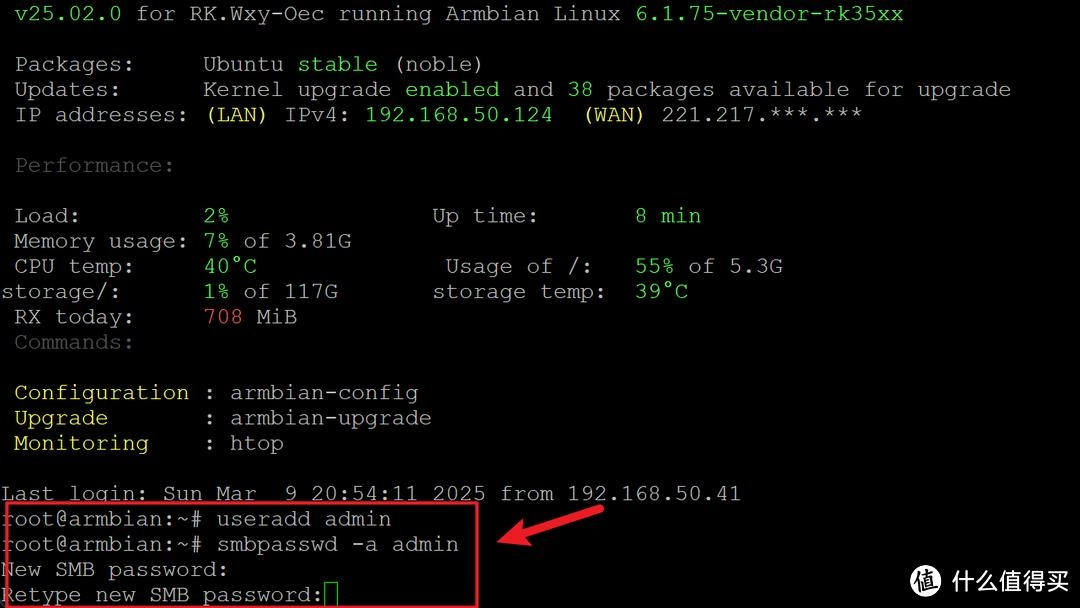
然后把Yes改成No,按下CTRL+X,Y回车保存退出
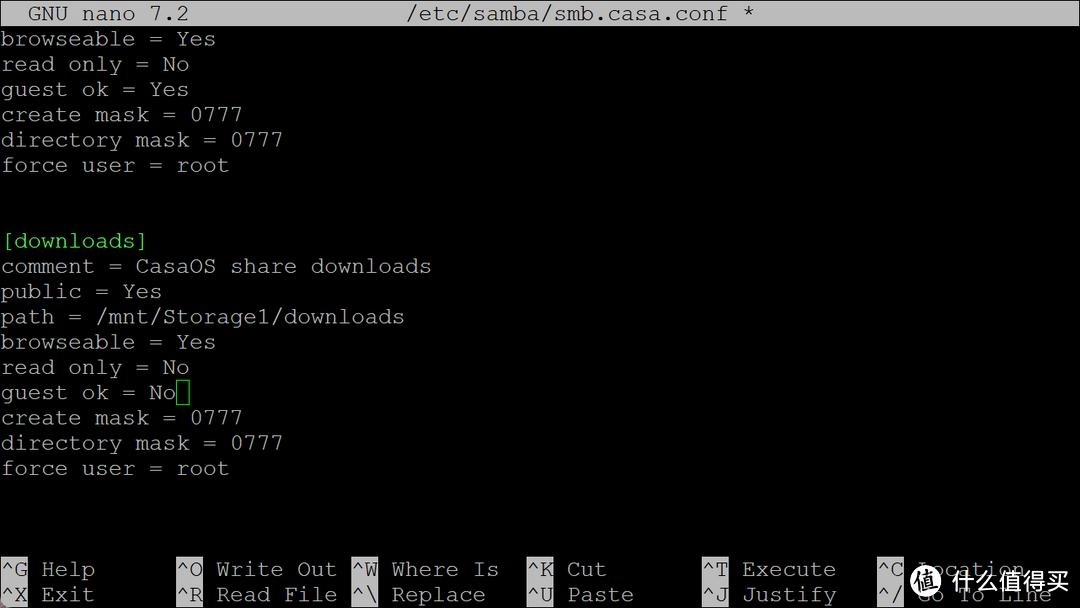
然后继续在putty中输入
nano /etc/samba/smb.conf
添加一行
security = user
按下CTRL+X,Y回车保存退出
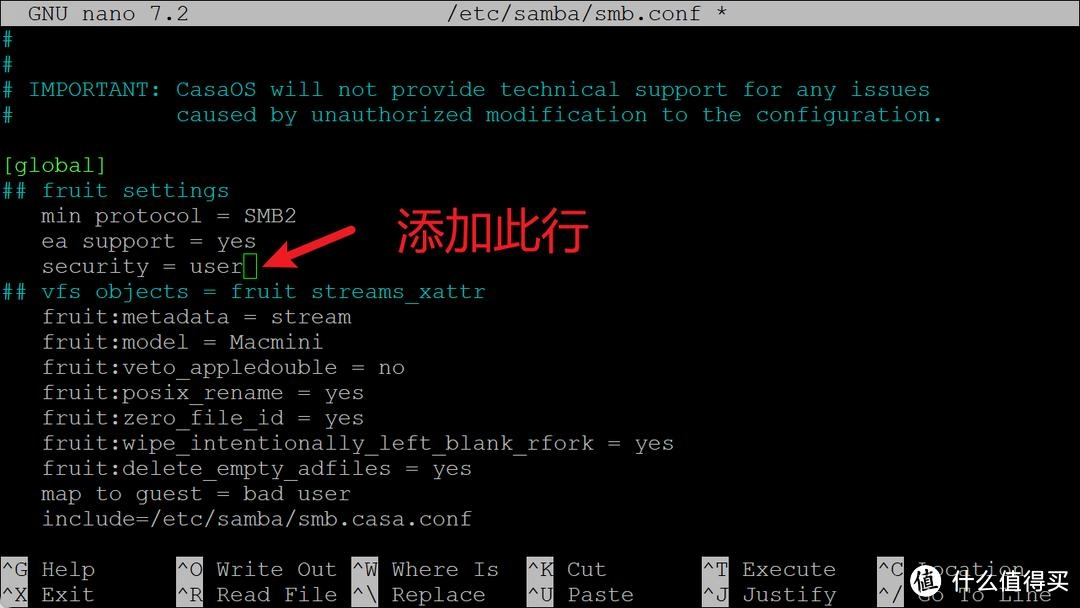
然后重启samba服务
现在电脑按下Windows+R键打运行,输入OEC ip即可打开共享了
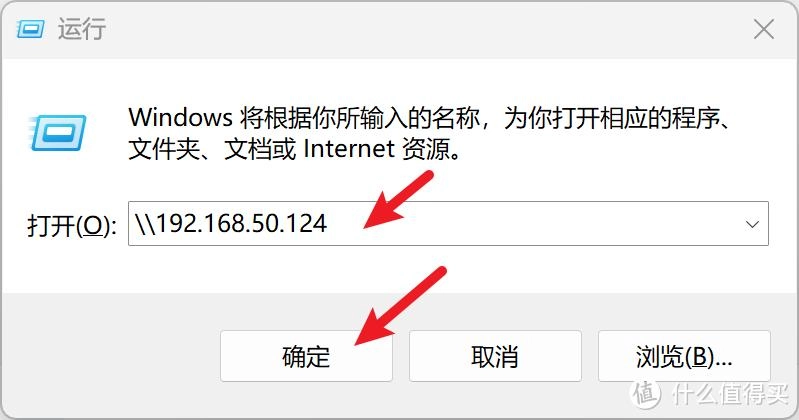
输入刚才设置的samba账号密码之后就可以进入共享了
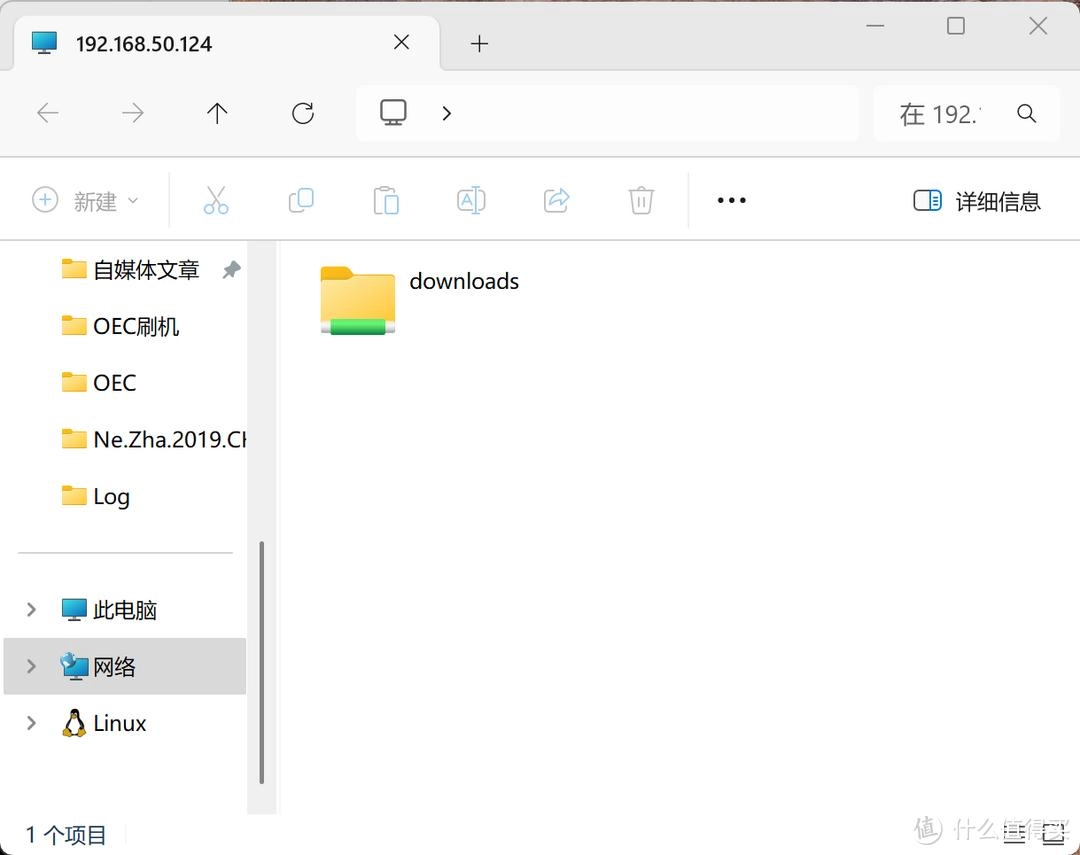
我们简单测速一下,稳稳的千兆满速,这速度看4K蓝光原盘再也不会卡了
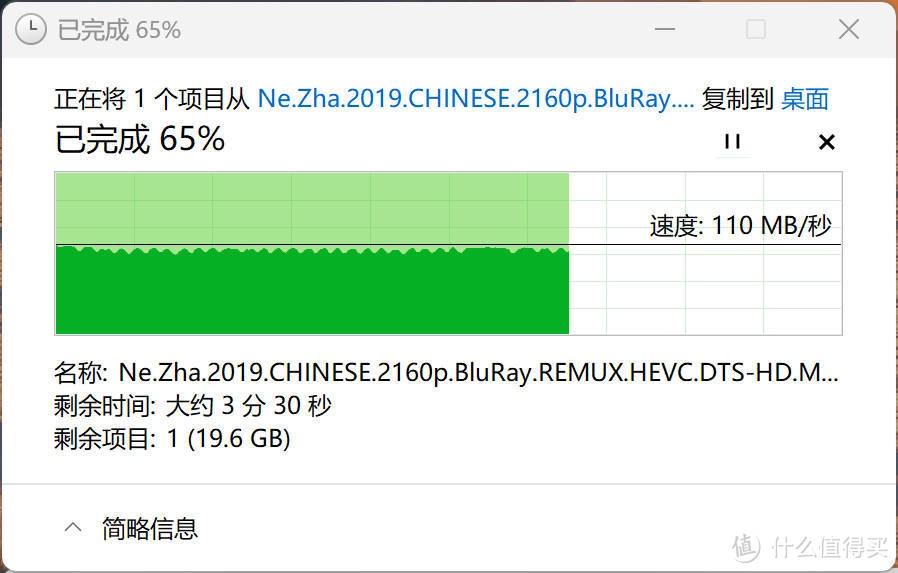
当然电视投影仪等播放设备都可以通过samba添加资源
以 kodi播放器为例
点击进入文件区
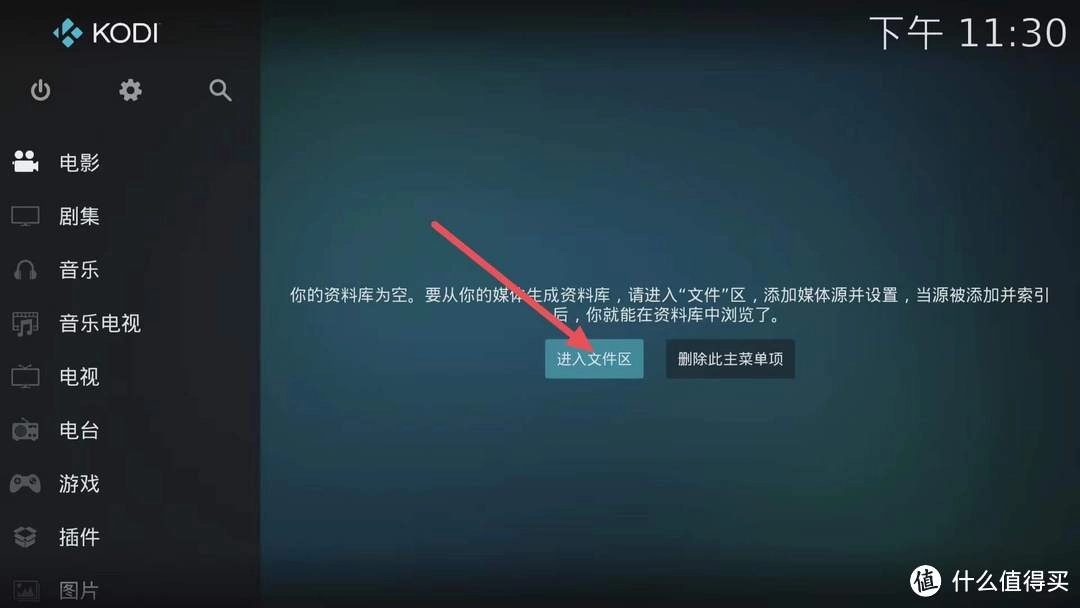
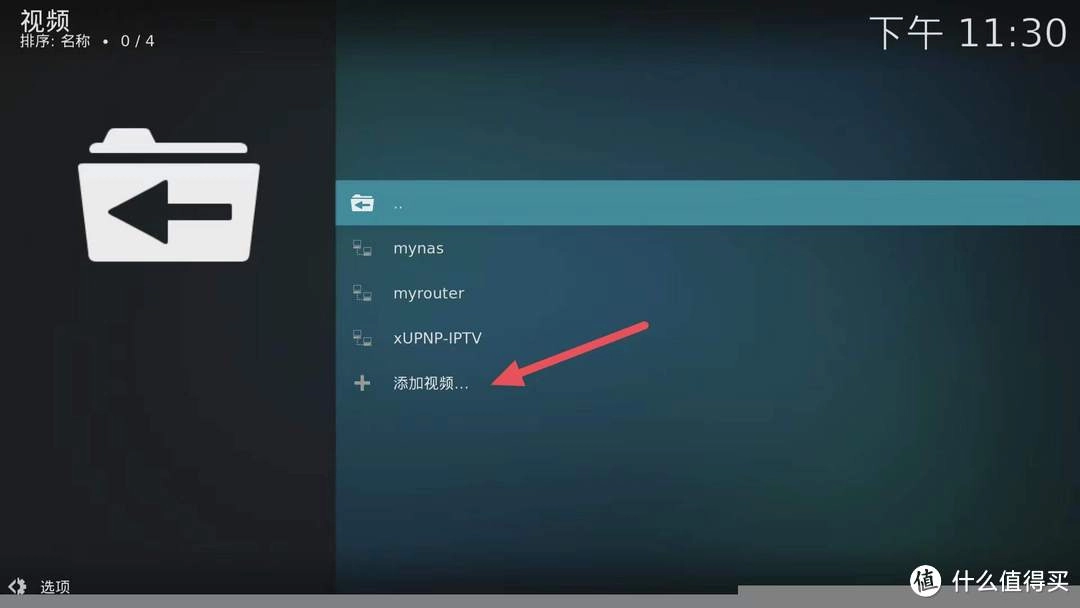
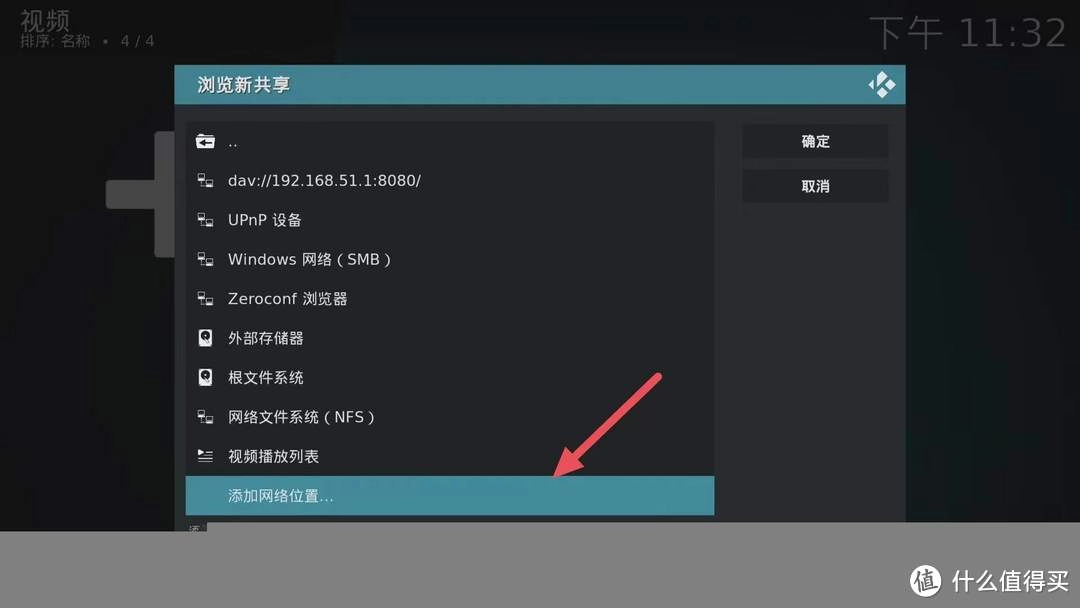
协议选SMB,服务器名称填写OEC的IP地址,对应的samba账号及密码即可
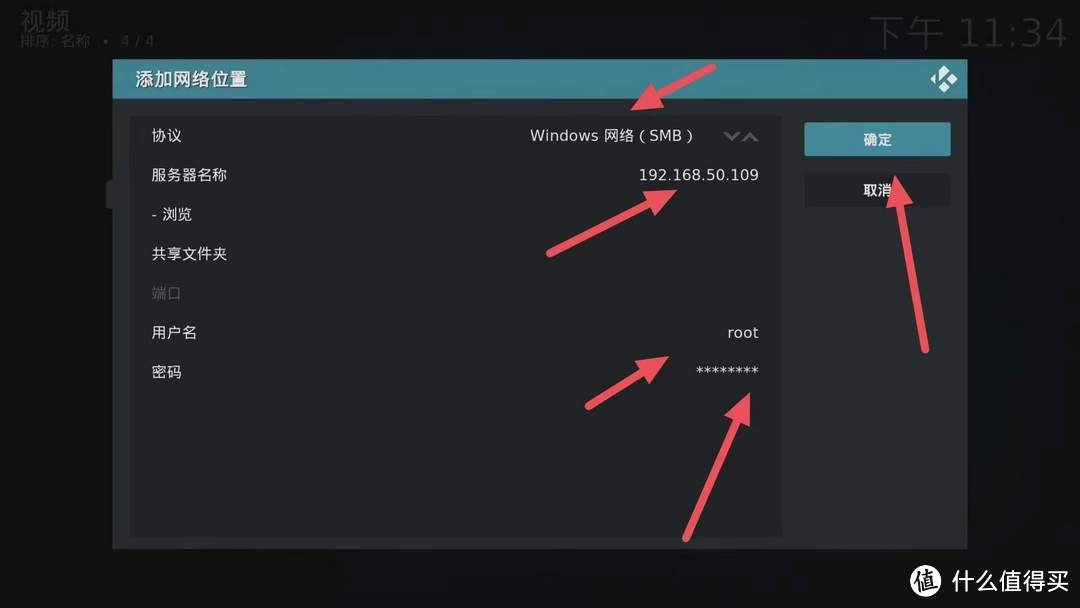
剩下的按提示点击刚才添加的smb位置即可
总结
今天把OEC刷机安装casaos后使用中可能遇到的问题都一一给出了详细的解决方案,节省大家折腾的时间,希望大家玩的愉快。在使用中有任何问题,欢迎评论区留言,你们的需求就是我写作的方向。
本文转自张大妈




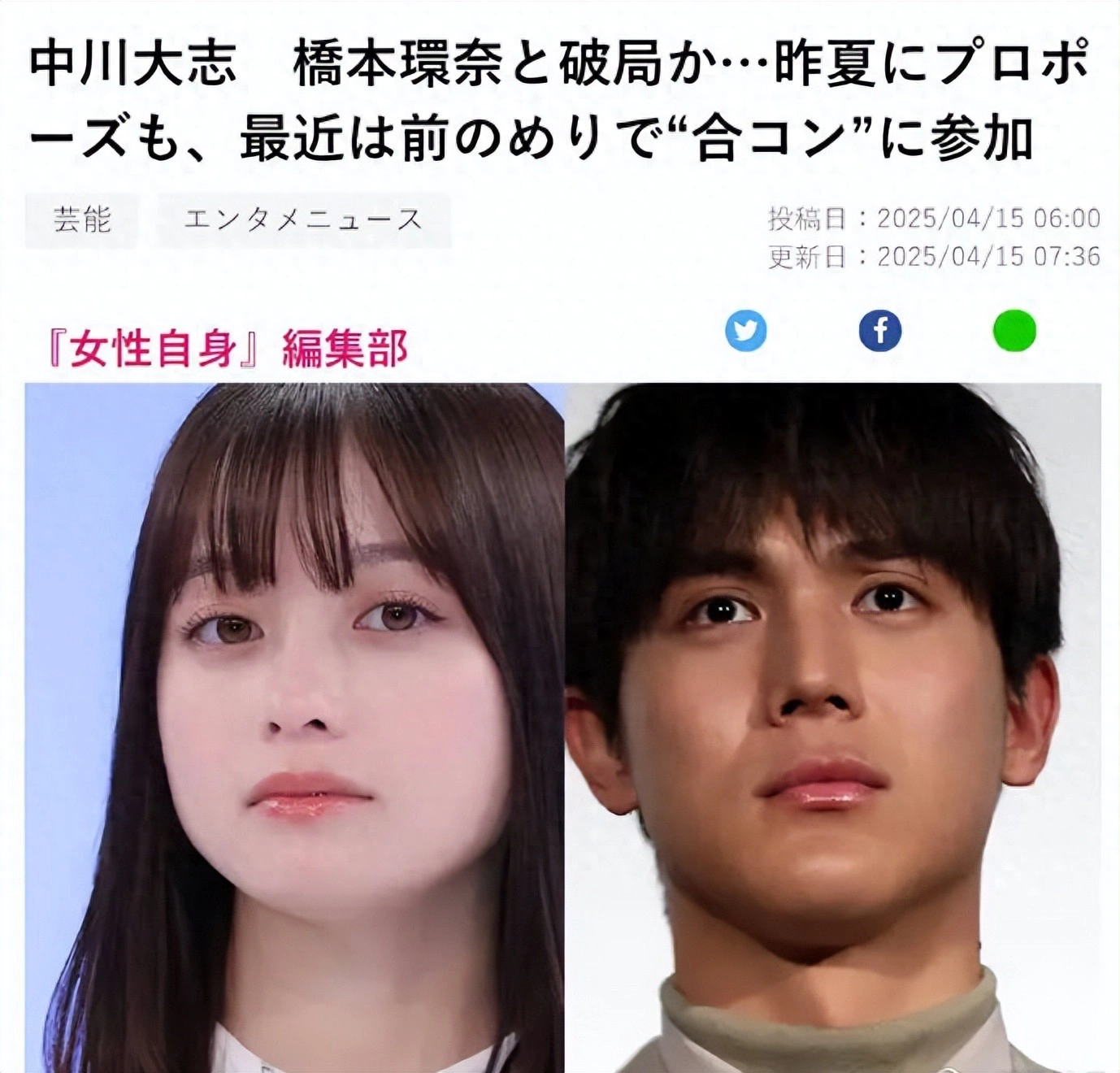


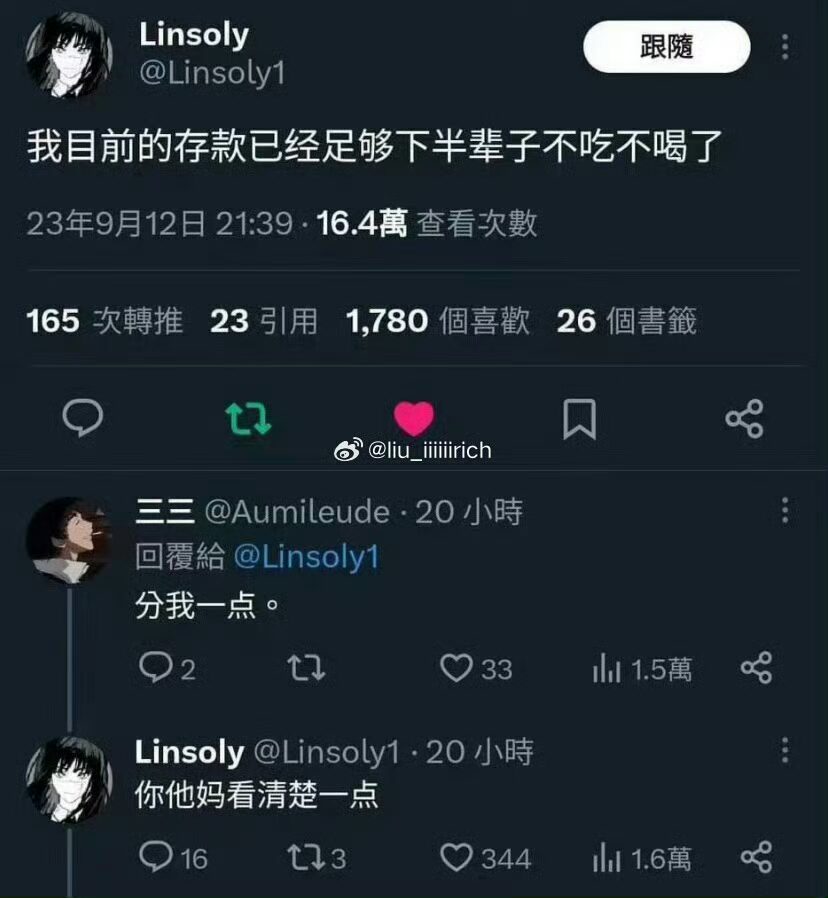














没有回复内容